Page 1

Manuel d’utilisation
Appareil photo numérique
Modèle DMC-FZ5PP
DMC-FZ4PP
Avant de raccorder, régler ou utiliser
l’appareil, il est recommandé de lire
attentivement le manuel d’utilisation.
Pour de I’aide, composez le 1-800-561-5505 ou visitez notre site Internet à www.panasonic.ca
VQT0Q10
Page 2
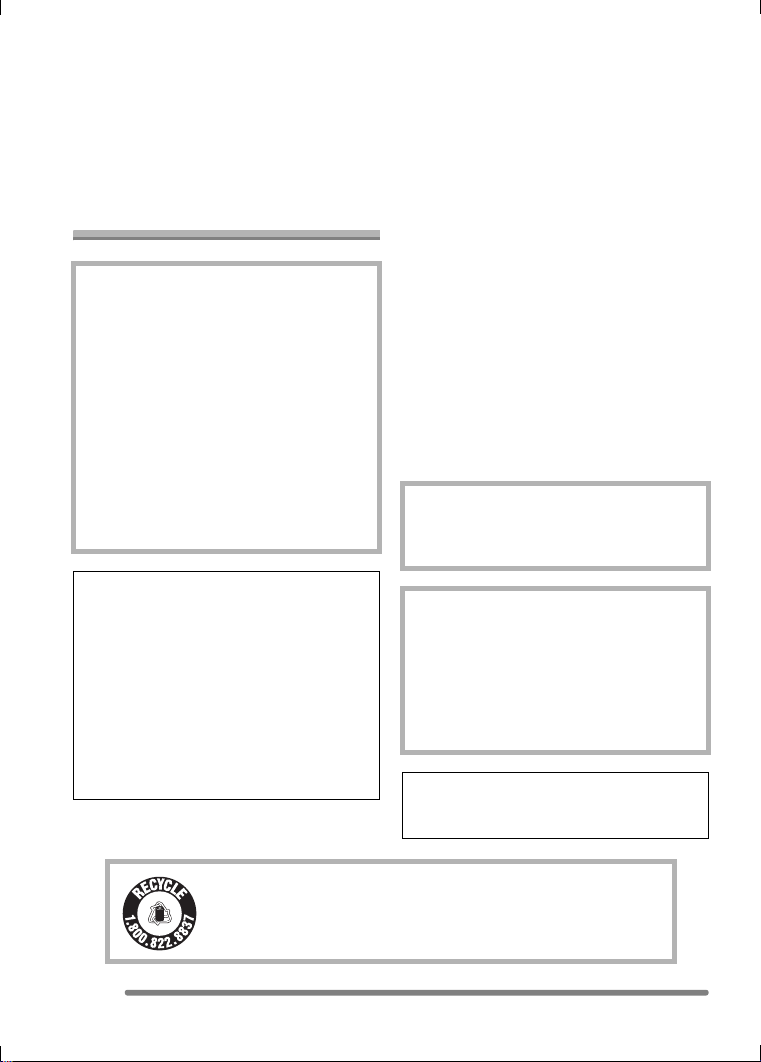
Avant utilisation
À notre clientèle,
Nous tenons à vous remercier d’avoir
choisi cet appareil photo numérique
Panasonic. Veuillez lire attentivement le
présent manuel et le conserver pour
référence ultérieure.
Précautions à prendre
AVERTISSEMENT
AFIN DE RÉDUIRE LES RISQUES
D’INCENDIE, DE CHOCS
ÉLECTRIQUES ET D’INTERFÉRENCE,
N’UTILISER QUE LES ACCESSOIRES
RECOMMANDÉS ET ÉVITER
D’EXPOSER L’APPAREIL À LA PLUIE
OU À L’HUMIDITÉ. NE PAS RETIRER
LE COUVERCLE (OU LE PANNEAU
ARRIÈRE); AUCUNE PIÈCE INTERNE
NE PEUT ÊTRE RÉPARÉE PAR
L’UTILISATEUR. CONFIER TOUTE
RÉPARATION À UN TECHNICIEN
QUALIFIÉ.
Avis:
Cet appareil comporte des composants
qui contiennent une faible quantité de
mercure. Certains de ces composants
contiennent aussi du plomb. L’élimination
de ces matériaux peut faire l’objet de
réglementation dans votre localité. Aussi,
pour plus de détails sur les modes
d’élimination ou de recyclage, est-il
recommandé de communiquer avec les
autorités locales.
Avant utilisation
Il importe de respecter les droits
d’auteur.
L’enregistrement de bandes ou de
disques préenregistrés ou de tout
matériel publié ou diffusé pour un usage
autre que strictement personnel peut
enfreindre les lois sur les droits
d’auteur. L’enregistrement de certain
matériel, même à des fins personnelles,
peut aussi être interdit.
• Remarquer que notamment les
commandes, les composants et les
menus de votre appareil photo peuvent
différer quelque peu de ceux illustrés
dans le présent manuel.
• Le logo SD est une marque de commerce.
• Les autres noms, raisons sociales et
appellations de produits cités dans ce
manuel sont des marques de commerce
ou des marques déposées de leurs
détenteurs respectifs.
LA PRISE DE COURANT DOIT SE
TROUVER À PROXIMITÉ DE
L’APPAREIL ET ÊTRE FACILEMENT
ACCESSIBLE.
MISE EN GARDE
Une batterie de remplacement
inappropriée peut exploser. Ne
remplacez qu’avec une batterie identique
ou d’un type recommandé par le
fabricant. L’élimination des batteries
usées doit être faite conformément aux
instructions du manufacturier.
Cet appareil numérique de la classe B
est conforme à la norme NMB-003 du
Canada.
2
VQT0Q10
RBRC
Li-ion
L’appareil que vous vous êtes procuré est alimenté par une
batterie au lithium-ion/polymère recyclable. Pour des
TM
renseignements sur le recyclage de la batterie, veuillez
composer le 1-800-8-BATTERY.
Page 3

Avant utilisation
∫ Précautions à prendre avec l’appareil
photo
• Prenez soin de ne pas secouer ni
heurter l’appareil. Cela pourrait en
affecter le fonctionnement normal,
empêcher toute prise de vue ou
endommager l’objectif.
• La saleté ou la poussière peut causer
des problèmes de fonctionnement. Si
vous utilisez l’appareil sur la plage, etc.
veillez à ce qu’aucune saleté ni
poussière ne s’infiltre dans l’appareil.
• Si vous utilisez l’appareil photo par temps
pluvieux ou à la plage, prenez soin que
l’eau ne pénètre pas à l’intérieur de
l’appareil.
• Advenant le cas où de l’eau de mer
serait éclaboussée sur l’appareil,
humectez d’eau douce un chiffon,
essorez-le bien, et essuyez le boîtier de
l’appareil. Ensuite, essuyez-le à fond
avec un linge sec.
∫ Précautions à prendre avec le viseur/
écran à cristaux liquides
• N’appliquez pas de pression trop forte
sur l’écran; cela pourrait entraîner des
distorsions chromatiques ou un
mauvais fonctionnement.
• Si l’appareil est rangé ou utilisé dans un
endroit où surviennent de brusques
changements de température, il pourrait
se former de la condensation sur l’écran à
cristaux liquides. Dans une telle
éventualité, essuyez-le avec un linge sec
et doux.
• Si l’appareil est extrêmement froid
lorsqu’il est mis en marche, l’image
affichée sur le viseur/écran à cristaux
liquides sera, au début, plus sombre que
d’ordinaire. Toutefois, à mesure que
l’appareil se réchauffe, l’image redevient
normale.
Une technologie de très grande
précision est utilisée pour la production
de l’écran à cristaux liquides/écran du
viseur. Il en résulte que le taux de pixels
efficients atteint 99,99% avec
seulement 0,01% de pixels inactifs ou
toujours éclairés. Toutefois, cela ne sera
pas enregistré sur les images de la
carte.
VQT0Q10
3
Page 4

Avant utilisation
∫ Précautions à prendre avec l’objectif
• N’orientez pas l’objectif directement vers
le soleil ou une source lumineuse intense.
Non seulement cela pourrait causer des
problèmes de fonctionnement mais aussi
entraîner des dommages irréversibles aux
yeux.
• N’appuyez pas avec force sur l’objectif.
• Évitez de laisser l’objectif orienté vers le
soleil; cela pourrait entraîner des
problèmes de fonctionnement. Aussi
convient-il de prendre des précautions si
l’appareil est laissé à l’extérieur ou sur le
bord d’une fenêtre.
∫ Condensation (viseur ou objectif
embué)
Il y a formation de condensation lorsque la
température ou le taux d’humidité ambiants
change comme suit:
Prenez garde à la condensation car elle
pourrait causer des taches sur l’objectif ou
un mauvais fonctionnement.
• Lorsque l’appareil est déplacé d’un
endroit froid à un autre plus chaud.
• Lorsque l’appareil photo est amené de
l’extérieur vers l’intérieur d’un véhicule
climatisé.
• Lorsque l’air frais d’un climatiseur ou
dispositif similaire arrive directement sur
l’appareil.
• Dans les endroits humides.
Gardez l’appareil photo à l’intérieur d’un
sac en plastique jusqu’à ce que la
température de celui-ci soit la plus près
possible de celle de la température
ambiante afin d’éviter la condensation. En
cas de condensation, éteignez l’appareil
photo et laissez-le ainsi pendant environ
2 heures.
Lorsque la température de l’appareil photo
se rapproche de celle ambiante, la buée
disparaît naturellement.
∫ Si vous prévoyez ne pas utiliser
l’appareil pendant un certain temps
• Rangez la batterie dans un endroit frais et
sec, où la température est relativement
stable.
(Température recommandée: 15oC à
25oC (59oF à 77oF), taux d’humidité
recommandé: 40% à 60%)
• Retirez la carte mémoire et la batterie de
l’appareil.
• Si la batterie est laissée dans l’appareil
pendant une longue période, elle se
décharge même si l’appareil est hors
marche. Lorsque la batterie est laissée
dans l’appareil pendant une période
prolongée, sa décharge sera excessive et
elle ne sera plus utilisable même après
avoir été rechargée.
• Pour conserver une batterie non utilisée
pendant une longue période, il est
recommandé de la recharger une fois par
année et de la ranger après en avoir
épuisé la charge.
• Si l’appareil est rangé dans une garderobe ou une commode, il est recommandé
de le ranger accompagné du gel
dessiccatif.
4
VQT0Q10
Page 5

Avant utilisation
À propos du présent manuel
Veuillez noter que les descriptions présentées sur cette page ne sont qu’un échantillon et
que toutes les pages du manuel ne sont pas décrites de la sorte.
Compensation de l’exposition
Utilisez cette fonction lorsque vous ne
pouvez réaliser l’exposition juste en raison
de la différence de luminosité entre le sujet
et l’arrière-plan.
S
1 Les modes indiqués ici vous permettent d’utiliser les
M
A
P
fonctions ou les paramètres décrits ici. Réglez la molette
de sélection sur l’un ou l’autre des modes pour
SCN
• EV est l’abréviation de l’indice de
lumination. Il s’agit de la quantité de
lumière détectée par le capteur à
couplage de charges (DCC) en fonction
de l’ouverture du diaphragme et de la
vitesse d’obturation.
sélectionner la fonction voulue.
2 Renseignements pratiques pour l’utilisation de l’appareil.
∫ À propos des illustrations dans le présent manuel
Il est à noter que l’illustration de l’appareil et des menus à l’écran est quelque peu
différente de leur apparence réelle.
La procédure est décrite pour le modèle DMC-FZ5 en tant qu’exemple.
∫ À propos des illustrations de la touche de déplacement du curseur
Dans les pages qui suivent, l’opération de la touche de déplacement du curseur est
illustrée de la manière montrée ci-dessous.
Exemple: lorsque vous appuyez sur la touche 4
R
W
E
E
V
I
VQT0Q10
5
Page 6

Table des matières
Avant utilisation
Précautions à prendre ..............................2
À propos du présent manuel..................... 5
Préparatifs
Accessoires fournis...................................8
Nom et emplacement des composants .... 9
Guide sommaire .....................................11
Recharge de la batterie ..........................12
À propos de la batterie............................13
Mise en place/retrait de la batterie.......... 14
Mise en place/retrait de la carte
mémoire ..............................................15
À propos de la carte................................ 16
Taille et nombre des images qu’il est
possible d’enregistrer..........................17
Fixation du protège-objectif et de la
dragonne.............................................18
Fixation du parasoleil..............................19
Réglage de l’horodateur (horloge).......... 21
À propos du menu de configuration........ 22
Précautions à prendre avec l’écran à
cristaux liquides/viseur ........................ 26
Enregistrement d’images
(fonctions de base)
Prises de vues........................................29
Prises de vues dans le mode simple ......34
Vérification de la dernière image
(prévisualisation).................................37
Utilisation du zoom optique.....................38
Prises de vues avec le flash incorporé
Prises de vues avec le retardateur .........43
Compensation de l’exposition.................44
Prises de vues en rafale avec réglage
automatique de l’exposition.................45
Stabilisateur optique de l’image..............46
Prises de vues en rafale.........................47
....39
Visualisation
(fonctions de base)
Visualisation de photos........................... 49
Visualisation “mosaïque” de 9 photos.....50
Visualisation avec fonction zoom............ 51
Suppression d’images ............................52
Enregistrement d’images
(fonctions avancées)
Molette de sélection................................ 54
• Réglage automatique de
l’exposition avec priorité à
l’ouverture.........................................54
• Réglage automatique de
l’exposition avec priorité à la
vitesse d’obturation ..........................55
• Réglage manuel de l’exposition........ 56
• Mode macro...................................... 59
Enregistrement d’images animées
•
• Mode scène ......................................62
– Mode portrait .................................63
– Mode sports................................... 63
– Mode paysage...............................64
– Mode paysage nocturne................64
– Mode portrait nocturne .................. 65
– Mode panoramique .......................65
– Mode feux d’artifices .....................66
– Mode fête ...................................... 67
– Mode neige....................................68
.... 60
6
VQT0Q10
Page 7

Paramètres du menu
d’enregistrement
Menu du mode [ENR.]
(enregistrement)..................................69
• Équilibre des blancs
[EQ.BLANCS]...................................70
• Sensibilité ISO [SENSIBILITE] .........72
• Format de l’image
[FORMAT IMAG].............................. 73
• Qualité de l’image [QUALITE]...........73
• Enregistrement sonore [ENR. SON]
(seulement DMC-FZ5)......................74
• Mode photométrique
[MODE DE MES.].............................74
• Mode mise au point automatique
[MODE AF] ....................................... 75
• Mise au point automatique continue
[MPA CONTINU] ..............................76
• Mode déclencheur de mise au
point automatique
[DECLENC.MPA] .............................76
• Lampe d’assistance pour la mise au
point automatique
[LAMPE D’ASS.AF] ..........................77
• Zoom numérique [ZOOM NUM.].......78
• Effet chromatique [EFFET COUL.] ...79
• Réglage de l’image
[REGL.IMAGE].................................79
• Effet d’animation [ANIM. PHOTO] .... 79
Visualisation (avancée)
Visualisation de photos avec piste
sonore et d’images animées ...............82
Menu de lecture [LECT.].........................83
• Affichage des images dans une
direction au moment de
l’enregistrement [ROTATION AFF]... 84
• Rotation de l’image [TOURNER] ......84
• Sélection de l’image devant être
imprimée et du nombre de copies
[IMPR.DPOF] ...................................85
• Prévention de l’effacement
accidentel des images
[PROTEGER] ...................................87
• Visualisation de diaporama
[DIAPORAMA]..................................88
• Ajout d’une piste sonore à des
images enregistrées [DOUBL. SON]
(seulement DMC-FZ5)......................89
• Redimensionnement des images
[REDIMEN.]......................................90
• Recadrage des images
[CADRAGE]......................................91
• Formatage de la carte mémoire
[FORMATER] ...................................93
Visualisation des images sur un
téléviseur.............................................94
Raccordement à un ordinateur
ou à une imprimante
Avant le raccordement à un ordinateur
ou à une imprimante [MODE USB] .....95
Raccordement à un ordinateur ...............96
Raccordement à une imprimante
conforme aux normes PictBridge ........98
Autres
Utilisation du filtre protecteur/filtre ND .. 102
Affichages à l’écran ..............................103
Précautions à prendre ..........................106
Affichage des messages.......................108
Guide de dépannage ............................109
Spécifications........................................112
Accessoires ..........................................115
Index .....................................................116
7
VQT0Q10
Page 8
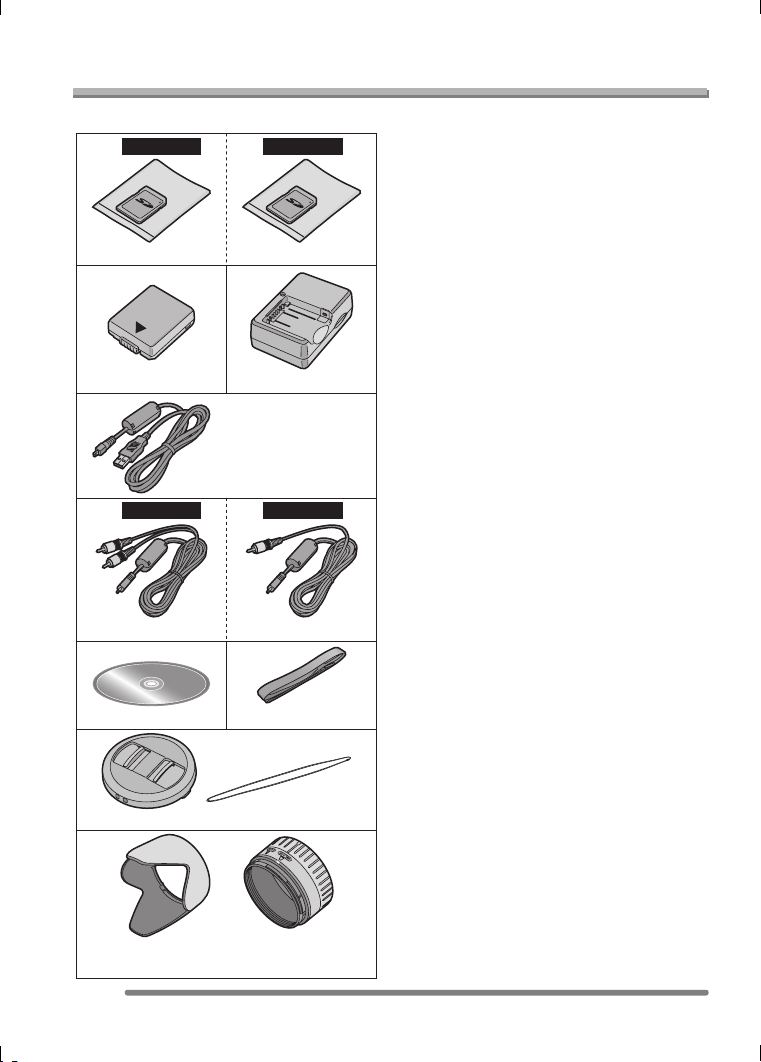
Préparatifs
Préparatifs
Accessoires fournis
Avant d’utiliser l’appareil, vérifiez qu’il ne manque aucun accessoire.
1
1
DMC-FZ5
RP-SD016B RP-SD008B
2
DMC-FZ4
2 3
CGA-S002A
DE-993B
4
K1HA08CD0004
5
1
DMC-FZ5
K1HA08CD0005
6
2
DMC-FZ4
K1HA08CD0006
7
1 Carte mémoire SD
(Appelée “Carte” dans ce manuel)
1:16Mo
(Fournie seulement avec le
DMC-FZ5)
2:8Mo
(Fournie seulement avec le
DMC-FZ4)
2Batterie
(Appelée “Batterie” dans ce manuel)
3 Chargeur de batterie
(Appelé “Chargeur” dans ce manuel)
4 Câble USB
5 1:Câble AV
(Fourni seulement avec le
DMC-FZ5)
2: Câble vidéo
(Fourni seulement avec le
DMC-FZ4)
6CD-ROM
7 Dragonne
8 Protège-objectif avec cordelette
9 Parasoleil avec adaptateur
A: Argent
B: Noir (seulement DMC-FZ5)
8
9
8
VQT0Q10
VFC4078
VYK0W73
A: VYQ3428/VYQ3387
B: VYQ3429/VYQ3388
Page 9

Préparatifs
Nom et emplacement des composants
12 34
8
10956 7
13
14 15 16
11 12
17
1 Objectif (P4)
2 Flash (P39)
3 Microphone (seulement DMC-FZ5)
(P60, 74)
4 Voyant du retardateur (P43)
Lampe d’assistance pour la mise au
point automatique (P77)
5 Molette de réglage dioptrique (P27)
6 Viseur (P26, 103)
7 Touche de viseur/écran à cristaux
liquides [EVF/LCD] (P26)
8 Touche d’ouverture du flash (P39)
9 Touche de l’affichage [DISPLAY] (P26)
10 Touche de l’exposition [EXPOSURE]
(P54, 55, 56)
11 Voyant de marche (P30)
12 Interrupteur marche/arrêt de l’appareil
photo (P11)
13 Écran à cristaux liquides (P26, 103)
DMC-FZ5: Taille 1,8 po
DMC-FZ4: Taille 1,5 po
14 Touche [MENU] (P22)
15 Touche de suppression (P52)/
de mise au point [FOCUS] (P66, 76)
16 Touches de curseur
2/Touche du retardateur (P43)
4/Touche de prévisualisation
[REVIEW] (P37)
1/Touche de réglage du flash (P39)
3/Touche de compensation de
l’exposition (P44)/prises de vues en
rafale avec réglage automatique de
l’exposition (P45)/réglage fin de
l’équilibre des blancs (P71)/ réglage de
l’illumination du flash (P41)/
compensation de lumière en contre-jour
en mode simple (P36)
17 Haut-parleur (P82) (DMC-FZ5)
Haut-parleur de la tonalité de
confirmation seulement (DMC-FZ4)
9
VQT0Q10
Page 10

18 19
20 21 22
Préparatifs
18 Levier du zoom (P38, 78)
19 Déclencheur (P30)
20 Molette de sélection du mode (P29)
21 Touche du mode de prise de vue simple
ou en rafale (P47)
22 Touche du stabilisateur optique de
l’image (P46)
27 28
23
24
25
26
23 Oeillet de la dragonne (P18)
24 Prise de sortie AV/numérique
[AV OUT/DIGITAL]
(seulement DMC-FZ5)
Prise de sortie vidéo/numérique
[V.OUT/DIGITAL]
(seulement DMC-FZ4)
(P94, 96, 98)
25 Prise d’alimentation c.c. [DC IN]
(P96, 98)
• Assurez-vous d’utiliser un adaptateur
secteur de marque Panasonic
(modèle DMW-CAC1; vendu
séparément).
26 Couvercle des prises
27 Logement de la carte mémoire/batterie
(P14, 15)
28 Prise de fixation de trépied
10
VQT0Q10
Page 11
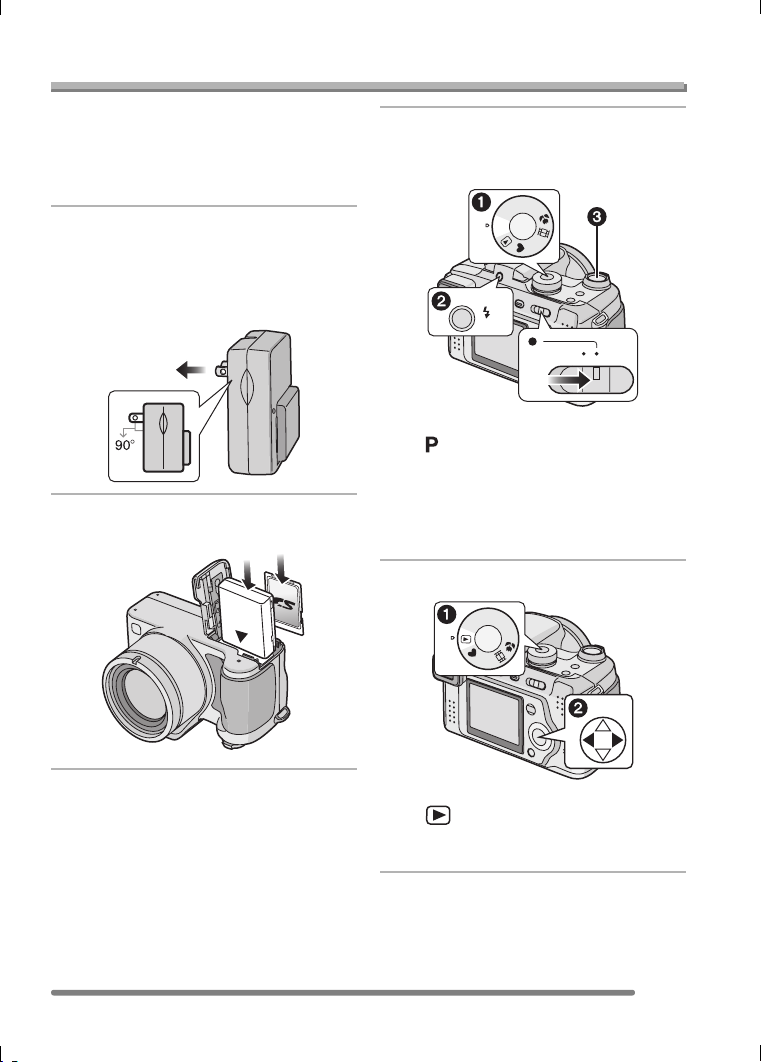
Guide sommaire
Préparatifs
Ceci est un aperçu de la procédure à suivre
pour prendre des photos et les visualiser
avec cet appareil photo. Pour chaque
opération, assurez-vous de vous référer
aux pages correspondantes.
1 Chargez la batterie. (P12)
• Lors de l’achat de l’appareil, la
batterie n’est pas chargée. Aussi
est-il nécessaire de la charger avant
de pouvoir utiliser l’appareil photo.
2 Introduisez la batterie et la carte
mémoire dans l’appareil. (P14, 15)
3 Mettez l’appareil en marche pour
prendre des photos.
• Réglez l’horodateur. (P21)
M
S
A
P
SCN
OPEN
OFF ON
1 Réglez la molette de sélection sur
[].
2 Ouvrez le flash.
(Pour une prise de vue avec flash)
(P39)
3 Appuyez sur le déclencheur pour
prendre une photo. (P30)
4 Visionnez les photos.
S
A
M
P
SCN
1 Réglez la molette de sélection sur
[].
2 Sélectionnez la photo que vous
voulez voir. (P49)
VQT0Q10
11
Page 12

Recharge de la batterie
Préparatifs
Lors de l’achat de l’appareil, la batterie
n’est pas chargée. Aussi est-il nécessaire
de la charger avant de pouvoir utiliser
l’appareil photo.
1 Installez la batterie dans le
chargeur.
2 Branchez le cordon
d’alimentation du chargeur.
3 Retirez la batterie.
• Après usage, débranchez le cordon
d’alimentation.
• La batterie dégage de la chaleur après
l’utilisation, la charge ou encore pendant
la recharge. L’appareil photo dégage
également de la chaleur. Cela est tout à
fait normal.
• N’utilisez que la batterie et l’adaptateur
secteur livrés avec l’appareil.
• Effectuez la recharge de la batterie à
l’intérieur.
• Évitez d’ouvrir ou de modifier le
chargeur.
• La recharge s’amorce lorsque le voyant
[CHARGE] A s’illumine en vert.
• Le voyant [CHARGE] A s’éteint pour
indiquer que la recharge est terminée
(environ 120 minutes).
12
VQT0Q10
Page 13
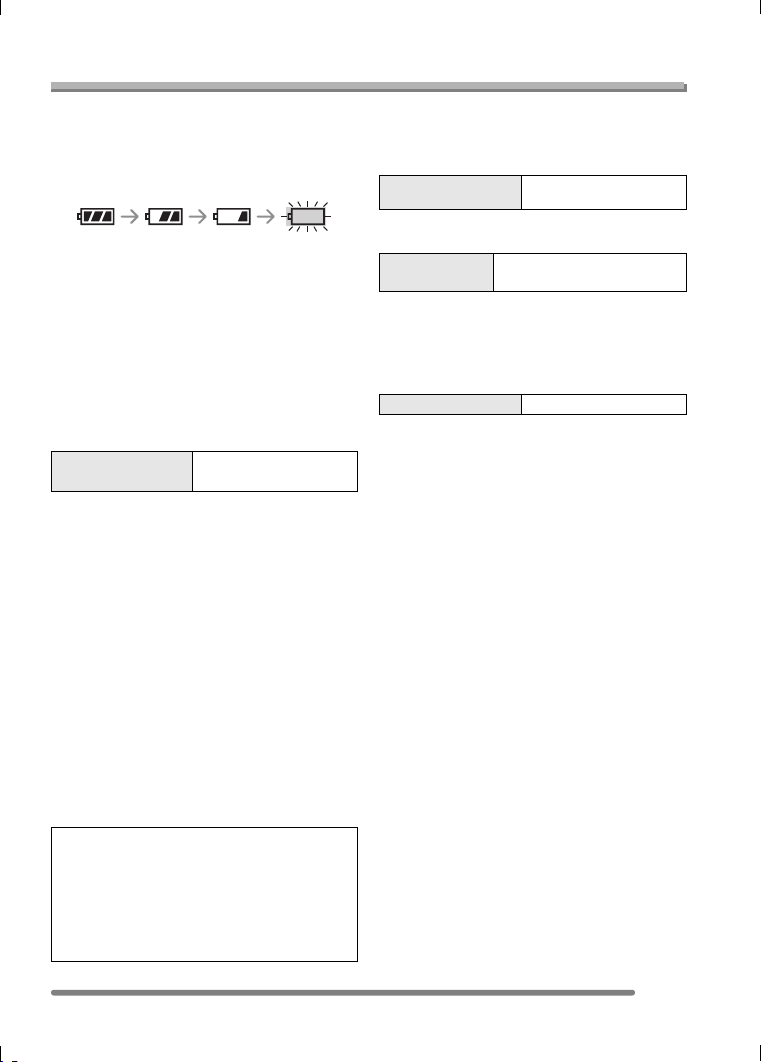
À propos de la batterie
Préparatifs
∫ Indicateur de l’état de la batterie
La charge résiduelle de la batterie s’affiche
sur l’écran. [Elle ne s’affiche pas lorsque
l’appareil est raccordé à l’adaptateur
secteur (modèle DMW-CAC1; en option).]
• L’indicateur de l’état de la batterie tourne
au rouge et clignote.
• Rechargez la batterie ou remplacez-la
avec une batterie complètement
rechargée.
∫ Autonomie de la batterie
Le nombre de photos enregistrables
selon les normes de la CIPA (en mode de
réglage automatique de l’exposition AE)
• CIPA est l’acronyme de [Camera &
Imaging Products Association].
Nombre de photos
Environ 300 photos
(Environ 150 minutes)
Conditions des prises de vues établies
par la CIPA
• Température ambiante: 23oC (73,4oF)/
Humidité: 50%, avec écran à cristaux
liquides en fonction.
• Utilisation de la carte mémoire SD fournie
(DMC-FZ5; 16 Mo/DMC-FZ4; 8 Mo)
• Avec la batterie fournie.
• Amorce de l’enregistrement 30 secondes
après la mise en marche de l’appareil.
• Prise de vue une fois toutes les
30 secondes, avec déclenchement du
flash une fois sur deux.
• Rotation du levier du zoom de la position
Téléphoto à Grand angle et inversement
pour chaque prise de vue.
• Mise hors marche de l’appareil après
chaque groupe de 10 prises de vues.
Le nombre de photos enregistrables dépend
de l’intervalle de temps entre chaque prise
de vue.
Plus l’intervalle de temps est long, plus le
nombre de photos pouvant être enregistré
diminue.
(Prise de vues toutes les 2 minutes:
Environ 75.)
Nombre de photos enregistrables avec
le viseur en fonction
(Les conditions des prises de vues sont
conformes aux normes de la CIPA.)
Nombre de photos
Environ 320 photos
(Environ 160 minutes)
Durée de la visualisation avec l’écran à
cristaux liquides
Durée de la
visualisation
Environ 300 minutes
Le nombre de photos enregistrables et la
durée maximum de visualisation varient
selon les conditions d’utilisation et les
conditions de rangement de la batterie.
∫ Recharge
Durée de recharge Environ 120 minutes
La durée de recharge et le nombre de
photos enregistrables avec la batterie en
option (CGA-S002A) sont identiques à
celles indiquées ci-dessus.
• Le voyant [CHARGE] s’allume pour
indiquer que la recharge est en cours.
∫ Erreur de charge
• Si une erreur de charge se produit, le
voyant clignote à des intervalles de
1 seconde environ.
Dans une telle éventualité, débranchez le
chargeur de la prise de courant, retirez la
batterie et vérifiez si la température
ambiante et celle de la batterie sont trop
hautes ou trop basses, puis recommencez
la charge. Si le problème persiste, contactez
votre détaillant ou le service après-vente.
• Si le temps d’utilisation de l’appareil
devient anormalement court même après
une recharge complète de la batterie, il se
pourrait que la durée de vie de la batterie
soit échue. Remplacez la batterie.
∫ Conditions ambiantes
• Chargez la batterie dans un endroit où la
température se situe entre 10oC et 35oC
(entre 50oF et 95oF). (La batterie devrait
être à la même température.)
• Le rendement de la batterie peut être
temporairement affecté et l’autonomie
offerte réduite si l’appareil est exposé à
des basses températures (par exemple,
l’hiver sur des pentes de ski).
13
VQT0Q10
Page 14
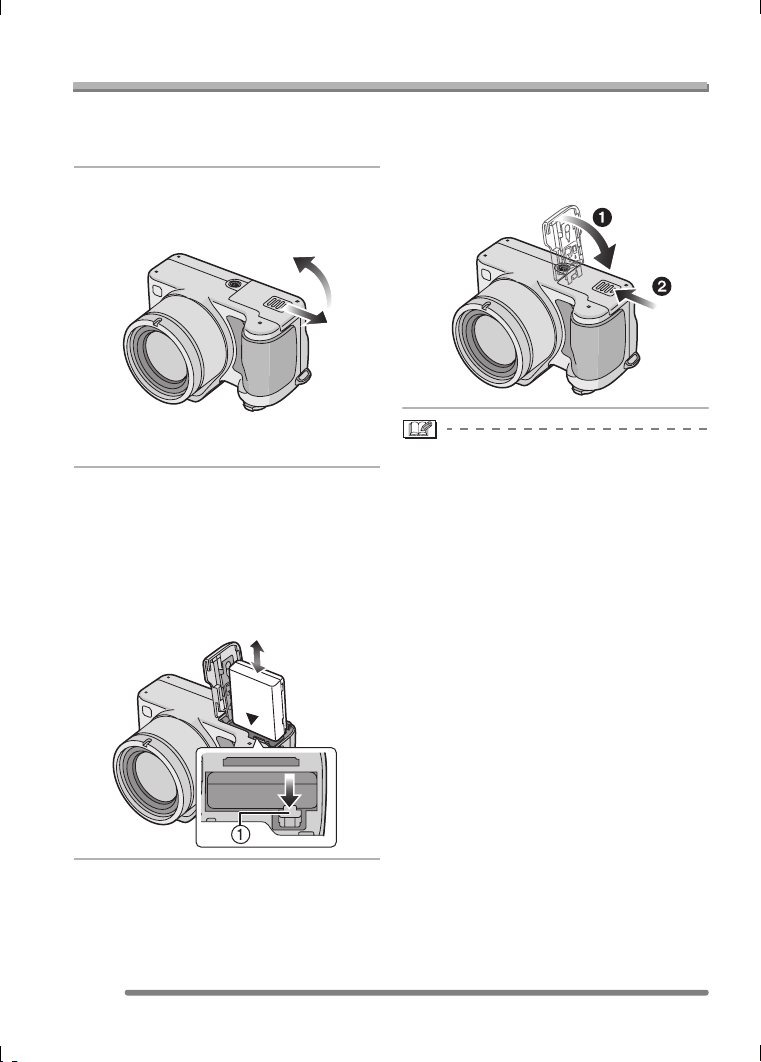
Préparatifs
Mise en place/retrait de la batterie
• Assurez-vous que l’appareil est sur [OFF]
et que l’objectif est rangé.
• Fermez le flash.
1 Faites glisser le couvercle pour
ouvrir le logement de la carte
mémoire/batterie.
• Assurez-vous d’utiliser une batterie de
marque Panasonic (CGA-S002A).
2 Mise en place:
Insérez la batterie rechargée
jusqu’à ce qu’elle s’enclenche.
Retrait:
Faites glisser le verrou 1 pour
retirer la batterie.
3 1 Fermez le couvercle du
logement de la carte/batterie.
2 Faites glisser le couvercle du
logement de la carte/batterie
jusqu’au bout puis fermez le
fermement.
• Si l’appareil photo ne doit pas être utilisé
pendant une période prolongée, retirez la
batterie.
• Lorsque la batterie rechargée a séjourné
dans l’appareil plus de 24 heures, le
réglage de l’horodateur est conservé en
mémoire pour au moins 3 mois, même
après le retrait de la batterie. (Ce laps de
temps pourra être plus court si la batterie
n’est pas complètement chargée.)
Toutefois, si le temps écoulé dépasse
3 mois, le réglage de l’horloge sera
annulé. Si c’est le cas, refaites le réglage
de l’horodateur. (P21)
• Ne retirez pas la carte ni la batterie
pendant la visualisation ou
l’enregistrement sur la carte; cela
pourrait endommager la carte. (P16)
• Ne retirez pas la batterie lorsque
l’appareil photo est allumé car les
réglages de l’appareil photo peuvent
ne pas être sauvegardés comme il se
doit.
• La batterie fournie est conçue
exclusivement pour cet appareil. Ne
l’utilisez pas avec un autre appareil.
14
VQT0Q10
Page 15

Préparatifs
Mise en place/retrait de la carte mémoire
• Assurez-vous que l’appareil est sur [OFF]
et que l’objectif est rangé.
• Fermez le flash.
1 Faites glisser le couvercle du
logement de la carte mémoire/
batterie.
• Vérifiez l’orientation de la carte.
• Ne touchez pas les bornes de
raccordement sur l’endos de la carte.
• Assurez-vous que la carte est insérée à
• Le fait d’introduire ou de retirer la
carte pendant que l’appareil est en
marche peut endommager la carte et
les données qui y sont enregistrées.
• Il est recommandé d’utiliser la carte
mémoire SD de marque Panasonic.
(N’utilisez qu’une carte SD d’origine
avec le logo SD.)
2 Mise en place:
Insérez la carte complètement
jusqu’à ce qu’elle clique et qu’elle
soit verrouillée avec l’étiquette
faisant face à l’avant de l’appareil
photo.
Retrait:
Poussez la carte jusqu’à
l’émission d’un déclic, puis tirez
vers le haut.
fond; autrement, elle pourrait être
endommagée.
3 1 Fermez le couvercle du
logement de la carte mémoire/
batterie.
2 Faites glisser le couvercle du
logement de la carte mémoire/
batterie jusqu’au bout puis
fermez-le bien.
• Si le couvercle du logement de la carte
mémoire/batterie ne peut être
complètement refermé, retirez la carte,
puis remettez-la en place.
15
VQT0Q10
Page 16
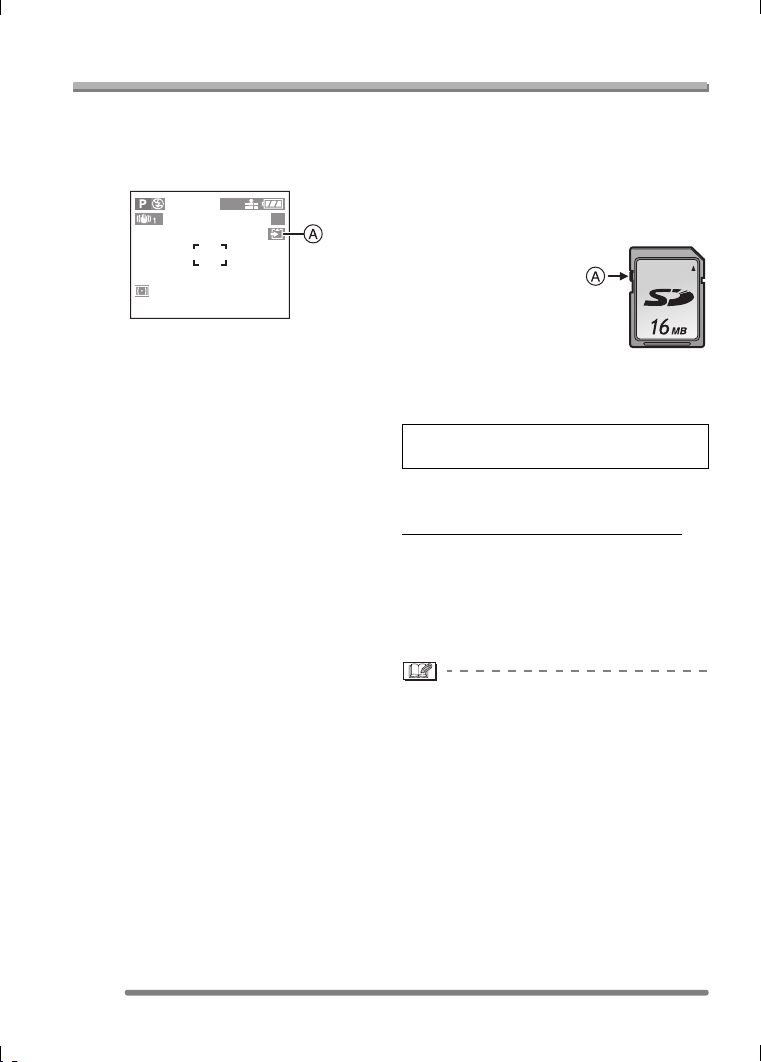
À propos de la carte
Préparatifs
∫ Accès à la carte
Lorsque des images sont en cours
d’enregistrement sur la carte, l’indicateur
d’accès à la carte s’allume en rouge.
2560
19
Lorsque l’indicateur d’accès à la carte est
allumé A, les images sont soit en cours de
lecture ou d’effacement ou soit la carte est
en cours de formattage. Dans ce cas, ne
pas:
• mettre l’appareil hors marche;
• retirer la batterie ou la carte;
• secouer ou heurter l’appareil.
La carte et son contenu pourraient être
endommagés et l’appareil photo pourrait ne
pas fonctionner normalement.
∫ Manipulation de la carte
Il est recommandé de transférer
périodiquement les données importantes
sur le disque dur de votre ordinateur. (P96)
En effet, le contenu de la carte pourrait être
endommagé ou perdu en raison d’une
onde électromagnétique, d’électricité
statique, d’une défaillance de l’appareil ou
d’une défectuosité de la carte.
• Ne formatez pas la carte avec un
ordinateur ou un autre appareil,
formatez-la seulement avec l’appareil
photo. (P93)
∫ Carte mémoire SD (fournie) et carte
MultiMediaCard (vendue séparément)
La carte mémoire SD et la carte
MultiMediaCard sont des cartes externes
amovibles, légères et petites. La vitesse de
lecture/écriture sur les cartes mémoires SD
est rapide. La carte mémoire SD comporte
un mécanisme de protection A qui interdit
l’écriture et le formatage. (Lorsque ce
mécanisme est sur la position verrouillée
[LOCK], il est impossible d’enregistrer ou
de supprimer des données sur la carte ni
de la formater. Il suffit de désengager le
mécanisme pour pouvoir effectuer ces
opérations.)
Carte mémoire SD
Avec cet appareil, vous pouvez utiliser des
cartes mémoire SD ayant les capacités
suivantes (de 8 Mo à 1 Go).
8 Mo, 16 Mo, 32 Mo, 64 Mo, 128 Mo,
256 Mo, 512 Mo, 1 Go (Maximum)
Veuillez prendre connaissance des dernières
informations sur le site web suivant.
http://panasonic.co.jp/pavc/global/cs
(Ce site est uniquement en anglais.)
• Cet appareil prend en charge les cartes
mémoire SD formatées en FAT12 et
FAT16 conformément aux spécifications
des cartes mémoire SD.
• La vitesse de lecture/écriture des cartes
MultiMediaCard est plus lente que celle
des cartes mémoire SD. Lors de
l’utilisation de cartes MultiMediaCard,
certaines fonctions pourraient s’avérer
légèrement plus lentes qu’à la normale.
• Après l’enregistrement d’images animées
sur la carte MultiMediaCard, l’indicateur
d’accès à la carte peut rester allumé
pendant un certain temps; toutefois, cela
n’est le signe d’aucune anomalie.
• Gardez la carte mémoire hors de la
portée des enfants pour les empêcher de
l’avaler.
16
VQT0Q10
Page 17

Préparatifs
Taille et nombre des images qu’il est possible
d’enregistrer
Taille de l’image
Référence pour le
nombre de pixels
Qualité de l’image
8 Mo0250370481613
16 Mo 0 5 11 1 8 16 1 9 17 2 14 28
Carte
mémoire
SD
Taille de l’image 1280k960 640k480
Référence pour le
nombre de pixels
Qualité de l’image
Carte
mémoire
SD
32 Mo 1 12 24 2 17 33 3 19 37 4 31 59
64 Mo 3 25 49 4 35 69 6 39 75 10 63 121
128 Mo 8 51 100 9 71 139 12 79 153 20 128 244
256 Mo 15 99 195 19 139 272 24 154 299 39 250 476
512 Mo 30 197 387 38 277 539 48 305 592 78 495 944
1 Go 61 395 775 76 554 1079 96 610 1185 157 991 1889
8 Mo 1 10 19 6 32 58 0 6 12
16 Mo 32241136911321325
32 Mo 7 47 86 28 145 236 4 28 54
64 Mo 15 96 176 58 298 484 9 58 110
128 Mo 31 195 356 118 602 979 18 118 223
256 Mo 61 381 693 231 1173 1906 36 231 435
512 Mo 121 755 1373 457 2324 3777 72 457 863
1 Go 243 1511 2747 915 4650 7556 145 915 1727
2560k1920
(DMC-FZ5)
Environ
5M pixels
Environ
1,3M pixels
2304k1728
(DMC-FZ4)
Environ
4M pixels
Environ
0,35M pixels
2048k1536
(DMC-FZ5)
Environ
3M pixels
1920k1080
(TVHD)
Environ
2M pixels
1600k1200
Environ
2M pixels
• Si vous sélectionnez une grande taille d’image, vous pouvez imprimer des photos plus
nettes. Lorsque vous sélectionnez une petite taille d’image, vous pouvez enregistrer plus
de photos.
• Les quantités indiquées sont approximatives. (Si la carte mémoire contient à la fois des
images au format TIFF et de définitions standard et fine, leur nombre maximum peut
varier considérablement.)
• Le nombre maximum d’images enregistrables peut varier en fonction des sujets.
• Le nombre résiduel de photos pouvant être prises qui s’affiche à l’écran peut différer du
nombre réel.
17
VQT0Q10
Page 18

Préparatifs
Fixation du protège-objectif et de la dragonne
∫ Protège-objectif
1 Passez la cordelette dans le trou
du protège-objectif.
2 Passez la cordelette dans l’œillet
de l’appareil.
3 Mettez le protège-objectif en
place.
∫ Dragonne
1 Passez la dragonne dans l’œillet
de l’appareil.
2 Passez la dragonne dans la
boucle, puis fixez-la.
A: Tirez la dragonne sur une longueur
de 2 cm ou plus.
• Fixez l’autre extrémité de la dragonne à
l’autre côté de l’appareil sans la torsader.
• Assurez-vous que la dragonne est
solidement fixée à l’appareil.
• Assurez-vous de pouvoir lire le nom
UMIX”.
“L
• Lors de la mise hors marche, du transport de l’appareil ou pour visualiser les images,
mettez le protège-objectif en place pour protéger l’objectif.
• En mode enregistrement, retirez le protège-objectif avant la mise en marche de
l’appareil.
• Lorsque la molette de sélection est réglée sur un des modes de prise de vue et que le
contact est établi sur l’appareil avec le protège-objectif en place, le message [RETIRER
LE CAPUCHON D’OBJECTIF ET APPUYER SUR LA TOUCHE 1] apparaît. Appuyez
sur la touche 1 après avoir retiré le protège-objectif.
• Prenez garde à ne pas égarer le protège-objectif.
18
VQT0Q10
Page 19

Fixation du parasoleil
Préparatifs
En plein soleil ou en contre-jour, le
parasoleil réduit la lumière parasite et
prévient les images fantômes.
Le parasoleil réduit la lumière excessive et
améliore la qualité de l’image.
• Assurez-vous que l’appareil est sur [OFF]
et que l’objectif est rangé.
• Fermez le flash.
1 1 Contre-pivotez les 2 moitiés de
l’adaptateur du parasoleil
jusqu’à ce que le repère A soit
sur la position [UNLOCK].
2 Mettez l’appareil photo à
l’envers. Alignez [UNLOCK] sur
la rainure B de l’appareil photo
puis faites glisser l’adaptateur
du parasoleil par dessus
l’objectif jusqu’à ce qu’il
s’arrête.
[
UNLOCK
]
[
]
LOCK
• Tournez la bague jusqu’au déclic.
3 1 Mettez l’appareil photo à
l’endroit. Alignez le repère D
du parasoleil au repère E de
l’adaptateur et poussez le
parasoleil sur l’adaptateur.
2 Tournez le parasoleil dans le
sens horaire jusqu’à ce qu’il
s’arrête sur le repère F.
2 Tournez la bague C dans le sens
horaire jusqu’à ce que le symbole
[LOCK] soit aligné au repère A de
l’adaptateur.
19
VQT0Q10
Page 20

∫ Rangement temporaire du parasoleil
1 1 Retirez le parasoleil,
retournez-le puis alignez le
repère D du parasoleil au
repère E de l’adaptateur.
2 Poussez le parasoleil sur
l’adaptateur jusqu’au déclic.
3 Tournez le parasoleil dans le
sens anti-horaire jusqu’au
déclic.
,
Préparatifs
2 Mettez le protège-objectif en
place.
• Ne prenez aucune photo lorsque le
parasoleil est en position de
rangement.
• Assurez-vous que le protège-objectif
est solidement en place.
• Il est possible de mettre le
protège-objectif–sans sa cordelette–en
place sans retirer le parasoleil.
• Avant de prendre des photos avec flash,
retirez d’abord le parasoleil autrement une
ombre provenant du parasoleil sera
projetée sur la partie inférieure des
images (effet de vignettage).
• Si la lampe d’assistance pour la mise au
point automatique est utilisée, retirez le
parasoleil.
• Pour des renseignements sur le
raccordement du filtre protecteur ou du
filtre ND, consultez la P102.
• Si l’un des accessoires a été perdu,
veuillez téléphoner le 1 800 561-5505
pour plus de détails sur le remplacement
des pièces.
20
VQT0Q10
Page 21

Préparatifs
Réglage de l’horodateur (horloge)
∫ Réglage initial
L’horloge n’est pas réglée à la sortie
d’usine de l’appareil. À la mise en marche
de l’appareil, l’écran illustré ci-dessous
s’affiche.
VEUILLEZ REGLER HORLOGE
REGLAGE HORLOGE
MENU
• En appuyant sur la touche [MENU],
l’écran illustré à l’étape 1 s’affiche.
• L’écran disparaît au bout d’environ
5 secondes. Allumez l’appareil photo à
nouveau ou sélectionnez [REGL.HORL.]
dans le menu [CONFIG.] et puis réglez
l’heure. (P22)
1 Réglez la date et l’heure.
REGL.HORL.
JAN
00 00
:
SELECT. SORT.
• 2/1: Sélectionnez la valeur désirée.
• 3/4: Réglez la date et l’heure.
11 2005
..
MM/JJ/AA
REG.
MENU
2 Sélectionnez [MM/JJ/AA],
[JJ/MM/AA] ou [AA/MM/JJ].
REGL.HORL.
10:001
DEC
.11.2005
MM/JJ/AA
SELECT. SORT.
REG.
MENU
• Pour quitter le menu, appuyez à deux
reprises sur la touche [MENU].
• Pour vérifier les réglages, mettez
l’appareil hors marche puis remettez-le
en marche.
• Lorsque la batterie rechargée a séjourné
dans l’appareil plus de 24 heures, le
réglage de l’horodateur est conservé en
mémoire pour au moins 3 mois, même
après le retrait de la batterie. (Ce laps de
temps pourra être plus court si la batterie
n’est pas complètement chargée.)
Toutefois, si le temps écoulé dépasse
3 mois, le réglage de l’horloge sera
annulé. Si c’est le cas, refaites le réglage
de l’horodateur.
• Le calendrier de l’horodateur s’étend de
2000 à 2099. Le système horaire de
24 heures est utilisé.
• Lorsque vous utilisez un laboratoire de
photo, si l’horodateur n’est pas réglé, la
date ne pourra apparaître sur les photos
imprimées même si cette option est
offerte.
• Pour les instructions relatives à
l’impression de la date, reportez-vous à la
P86.
21
VQT0Q10
Page 22

Préparatifs
À propos du menu de configuration
• Sélectionnez les rubriques si nécessaire.
(Référez-vous à la P23– 25 pour chaque
rubrique du menu.)
1 Mettez l’appareil photo en marche
[ON].
OFF ON
• Les rubriques du menu dépendent du
mode sélectionné avec la molette de
sélection de mode (P29). Sur cette
page, les rubriques du réglage
automatique de l’exposition AE [ ]
sont indiquées.
2 Appuyez sur la touche [MENU].
1
/
3
CONFIG.
AUTO
AUTO
2560
MENU
ENR.
EQ.BLANCS
SENSIBILITE
FORMAT IMAG
QUALITE
SORT.
OFF
MENU
ENR. SON
SELECT.
3 Sélectionnez le menu [CONFIG.].
ENR.
MONITEUR
PREV.AUTO
LECT. SUR LCD
ENERGIE
BIP
SELECT.
CONFIG.
n
0
1SEC.
OFF
2MIN.
SORT.
1
MENU
/
3
• Lorsque vous déplacez le levier du
zoom A vers la position T ou W, la
page de l’écran de menu défile vers
l’avant ou l’arrière.
4 Sélectionnez la rubrique désirée.
1
MONITEUR
PREV.AUTO
LECT. SUR LCD
ENERGIE
BIP
SELECT.
CONFIG.
REG.
1SEC.
3SEC.
ZOOM
SORT.
n
OFF
/
0
MENU
5 Sélectionnez la valeur désirée.
1
CONFIG.
MONITEUR
PREV.AUTO
LECT. SUR LCD
ENERGIE
BIP
SELECT. REG.
Assurez-vous d’appuyer sur 1 à la
fin des opérations pour sauvegarder
la configuration.
• Fermez le menu en appuyant sur la
touche [MENU] après avoir effectué les
réglages. En mode enregistrement, il
est aussi possible de fermer le menu en
enfonçant le déclencheur à mi-course.
1SEC.
3SEC.
ZOOM
SORT.
n
OFF
/
0
MENU
3
3
22
VQT0Q10
Page 23

Préparatifs
MONITEUR/VISEUR
Réglez la luminosité de l’écran à cristaux
liquides (lorsque des images y sont
affichées) ou du viseur (lorsque des
images y sont affichées) d’après 7 niveaux.
PREV.AUTO
[OFF]: L’image enregistrée ne s’affiche
pas automatiquement.
[1SEC.]: L’image enregistrée s’affiche
automatiquement à l’écran durant
environ 1 seconde.
[3SEC.]: L’image enregistrée s’affiche
automatiquement à l’écran durant
environ 3 secondes.
[ZOOM]: L’image enregistrée s’affiche
automatiquement à l’écran durant
environ 1 seconde. Puis elle est
agrandie 4 fois et s’affiche durant
environ 1 seconde. Ce mode est
utile pour vérifier la mise au point.
Les photos prises dans le mode
rafale, en rafale avec réglage
automatique ou contenant une
piste sonore (seulement
DMC-FZ5) ne sont pas agrandies
même si [ZOOM] a été
sélectionné.
• En mode d’images animées [ ], la
prévisualisation automatique n’est pas
activée.
• Lorsque les photos sont prises avec les
vitesses ([ ], [ ] et [ ]) en mode
rafale (P47) ou en rafale avec réglage
automatique de l’exposition [ ] (P45),
la fonction de prévisualisation
automatique est activée indépendamment
de son réglage. (L’image n’est pas
agrandie.)
• Lors de la prise de vue avec
enregistrement sonore, la prévisualisation
automatique est activée lors de
l’enregistrement, quel que soit le réglage
de la fonction de prévisualisation. (L’image
n’est pas agrandie.) (seulement
DMC-FZ5)
• Lorsque la qualité est réglée sur [TIFF], la
fonction de prévisualisation automatique
fonctionne jusqu’à la fin de
l’enregistrement sur la carte. (L’image
n’est pas agrandie.)
• Les réglages de la fonction de
prévisualisation automatique ne sont pas
disponibles en mode d’images animées,
en mode rafale, rafale avec réglage
automatique de l’exposition ou lorsque
[ENR. SON] est sur [ON] (seulement
DMC-FZ5).
LECT. SUR LCD
Lorsque le viseur est en fonction lors de la
prise de vue et que le réglage [LECT. SUR
LCD] est activé, l’image s’affiche
automatiquement à l’écran à cristaux
liquides dans le mode prévisualisation ou
lecture. (P27)
23
VQT0Q10
Page 24
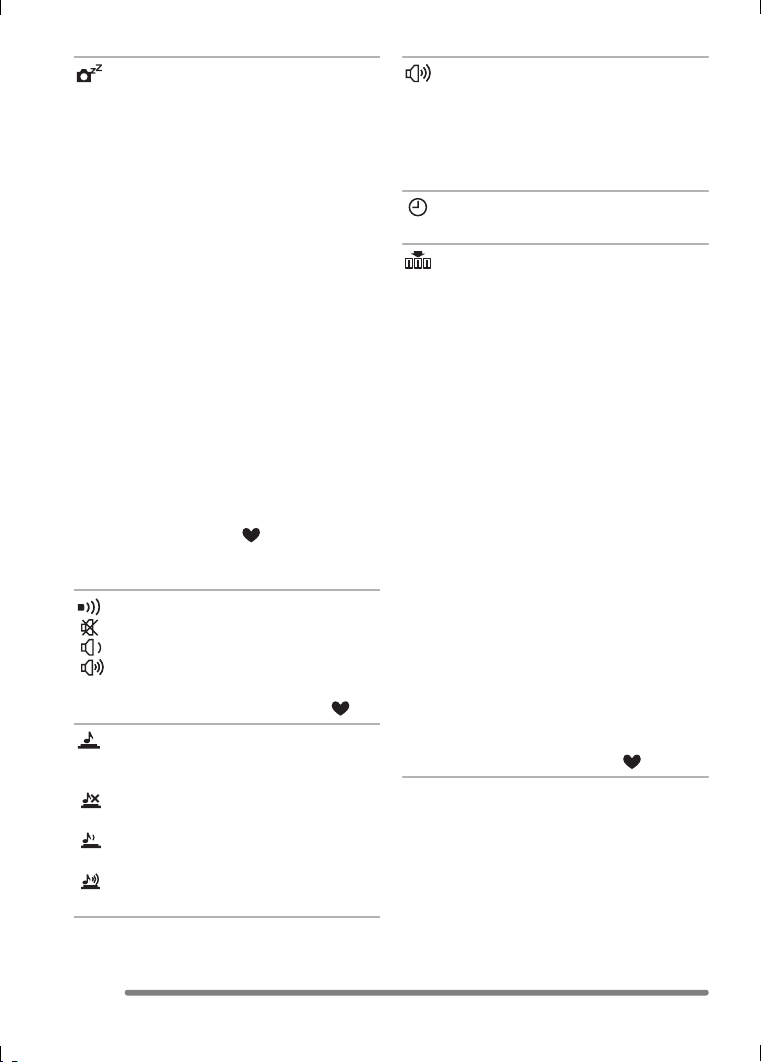
Préparatifs
ENERGIE
[1MIN.]/[2MIN.]/[5MIN.]/[10MIN.]:
Le mode économie d’énergie est
activé (l’appareil photo s’éteint
automatiquement pour sauvegarder
la durée de la batterie) si l’appareil
photo n’est pas utilisé pendant la
durée sélectionnée dans les
paramètres.
[OFF]: La mise hors marche ne se fera pas
automatiquement.
• Enfoncez le déclencheur
à mi-course
ou
mettez l’appareil hors fonction, puis en
fonction
à nouveau
pour désactiver le mode
économie d’énergie.
• Le mode d’économie d’énergie ne peut
être utilisé dans les situations suivantes:
alimentation sur adaptateur secteur
(modèle DMW-CAC1; vendu
séparément), raccordement de l’appareil
photo à un ordinateur ou à une
imprimante, enregistrement ou lecture
d’images animées, diaporama.
• Dans le mode simple [ ] (P34), le
réglage du mode d’économie d’énergie
est fixé sur [2MIN.].
BIP
[]:Aucune tonalité de confirmation.
[]:Douce tonalité de confirmation.
[]:Forte tonalité de confirmation.
• Le réglage de la tonalité de confirmation
affecte également le mode simple [ ].
OBTURATEUR
Réglez le volume de la tonalité d’activation
du déclencheur.
[]:Aucune tonalité d’activation du
déclencheur.
[]:Douce tonalité d’activation du
déclencheur.
[]:Forte tonalité d’activation du
déclencheur.
VOLUME (seulement DMC-FZ5)
Le volume du haut-parleur peut être réglé
selon 7 niveaux. (NIVEAU 6 à 0)
• Lorsque vous raccordez l’appareil à un
téléviseur, le volume des haut-parleurs du
téléviseur n’est pas affecté.
REGL.HORL.
Réglez la date et l’heure. (P21)
RENUM.FICHIER
Sélectionnez ce mode pour que le numéro
de fichier de la photo suivante soit 0001.
(Le numéro de dossier est mis à jour, et le
numéro du premier fichier est 0001.)
• Les numéros de dossier peuvent être
assignés de 100 à 999.
Lorsque les numéros de dossier
atteignent 999, vous ne pouvez pas
restaurer les numéros de fichier. Nous
vous recommandons de formater la carte
après avoir sauvegardé les données sur
un ordinateur ou ailleurs.
• Pour remettre à 100 les numéros de
dossier, formatez la carte d’abord et puis
utilisez cette fonction pour restaurer les
numéros de fichier.
Après ça, l’écran de restauration des
numéros de dossier apparaît.
Sélectionnez [OUI] pour restaurer les
numéros de dossier.
• Référez-vous à la P97 pour des
informations détaillées sur les numéros de
fichier et de dossier.
• La restauration des numéros de fichier
affecte aussi le mode simple [ ].
24
VQT0Q10
Page 25

Préparatifs
RESTAURER
Les paramètres dans [ENR.] ou dans le
menu [CONFIG.] sont restaurés aux
paramètres initiaux.
• Le réglage de [ROTATION AFF] du menu
[LECT.] est également initialisé. (P84)
• Les numéros de dossier et le réglage de
l’heure ne sont pas changés.
MODE USB
Réglez le système de communication USB.
• Réglez-le avant la connexion à un
ordinateur ou a une imprimante. (P95)
HAUTE LUMIERE
Lors de la prévisualisation ou de la
prévisualisation automatique, les parties
saturées de blanc sont indiquées par un
clignotement en noir et blanc. (P27)
SORTIE VIDEO
(En mode visualisation seulement)
(P94)
[NTSC]: Le signal sortie vidéo est réglé
selon la norme NTSC (Amérique
du Nord).
[PAL]: Le signal sortie vidéo est réglé
selon la norme PAL.
MENU SCENE
[OFF]: Le menu de sélection des scènes
ne s’affiche pas lorsque la
molette de sélection est réglée
sur le mode scène et l’appareil
photo fonctionne dans le mode
scène courant. Appuyez sur la
touche [MENU] pour afficher
l’écran de paramétrage du menu
de sélection des scènes puis
sélectionnez le mode désiré.
[AUTO]: Le menu de sélection des scènes
s’affiche automatiquement
lorsque la molette de sélection
est réglée sur le mode scène.
Sélectionnez le paramétrage
désiré.
LANGUE
Sélectionnez la langue d’affichage parmi
les suivantes.
Sélectionnez la langue d’affichage désirée
à l’aide de 3/4 et sauvegardez-la avec 1.
[ENGLISH]: Le menu s’affiche en anglais
[DEUTSCH]: Le menu s’affiche en
allemand
[FRANÇAIS]: Le menu s’affiche en
français
[ESPAÑOL]: Le menu s’affiche en
espagnol
[ITALIANO]: Le menu s’affiche en italien
[]: Le menu s’affiche en chinois
(traditionnel)
[]:Le menu s’affiche en
japonais
• Si vous sélectionnez une autre langue par
erreur, sélectionnez [ ] parmi les icônes
du menu pour sélectionner la langue
désirée.
• Le réglage de la langue affecte également
le mode simple [ ].
25
VQT0Q10
Page 26
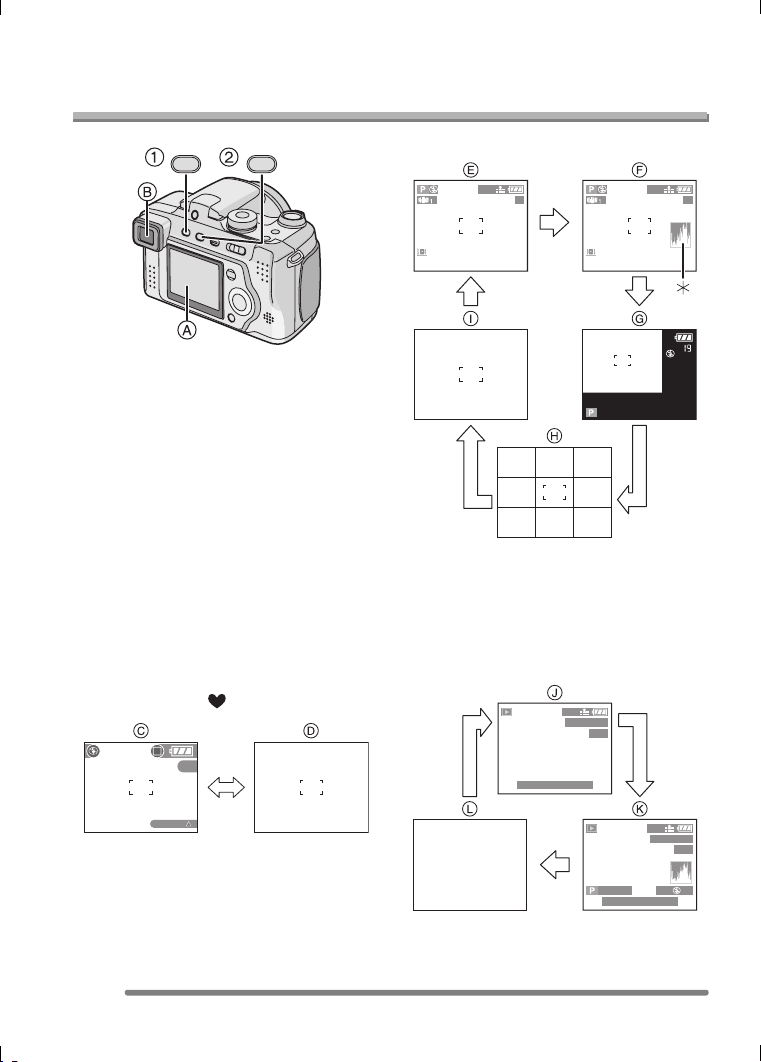
Préparatifs
Précautions à prendre avec l’écran à cristaux
liquides/viseur
EVF/LCD DISPLAY
1 Commutation de l’affichage
Appuyez sur la touche [EVF/LCD] pour
commuter sur l’écran à cristaux liquides.
A Écran à cristaux liquides (ACL)
B Viseur (EVF)
• Lorsque l’écran est en fonction, le viseur
est désactivé (et vice versa).
2 Choix de l’écran
Appuyez sur la touche [DISPLAY] pour
changer l’affichage.
• Lorsque l’écran du menu s’affiche, la
touche [DISPLAY] n’est pas activée.
Pendant la visualisation “mosaïque” de
9 photos (P50) ou en visualisation avec la
fonction zoom (P51), les affichages à
l’écran peuvent être activés ou non.
En mode simple [ ] (P34)
8
En mode enregistrement (P30)
2560
19
2560
E Affichage normal
F Données avec histogramme
G Données hors cadre
H Sans données (grille de référence)
I Sans données
¢Histogramme
En mode visualisation (P49)
2560
100_0001
1/19
10:00 DEC. 1.2005
19
C/ JOUR
C Affichage normal
D Sans données
26
VQT0Q10
F2.8 1/25
J Affichage normal
K Affichage avec indications
d’enregistrement et histogramme
L Sans données
2560
100_0001
ISO
10:00 DEC. 1.2005
1/19
AUTO
100
Page 27

Préparatifs
∫ Affichage hors cadre
Les informations sur l’enregistrement sont
affichées hors de l’écran d’enregistrement,
vous pouvez prendre des photos sans être
interrompu par des icônes ou autre à
l’écran, excepté le zoom et les messages
d’alertes importants.
∫ Réglage dioptrique
Cette fonction s’avère particulièrement utile
à l’utilisateur qui porte des verres
correcteurs et qui préfèrent utiliser le
viseur.
• Appuyez sur la touche [EVF/LCD] (viseur/
écran) pour choisir le mode viseur.
Tournez la molette de réglage dioptrique
pour effectuer le réglage.
2560
19
∫ Grille de référence
Lorsque le sujet est aligné sur les lignes
horizontales et verticales de la grille de
référence, ou sur l’intersection de celles-ci,
la taille, angle et équilibre du sujet sont mis
en évidence. Cette fonction facilite une
bonne composition de l’image.
∫ Affichage avec mise en évidence
Lorsque la fonction [HAUTE LUMIERE] a
été activée dans le menu [CONFIG.] (P22)
au moment de la visualisation ou de la
prévisualisation automatique, les parties
saturées de lumière clignotent en noir et
blanc.
• Il sera toutefois possible de prendre une
autre photo, réussie cette fois-ci, en
réduisant l’exposition en fonction des
indications de l’histogramme.
Aucune mise en évidence
PREVISUALIS.1X
∫ Priorité d’écran
Lorsque vous réglez [LECT. SUR LCD] sur
la position [ON] dans le menu [CONFIG.]
(P22), l’écran à cristaux liquides s’active
dans les cas suivants.
Ce dispositif vous évite de changer
l’affichage de l’écran lorsque vous utilisez
le viseur pour la prise de vue.
• Lorsque le mode enregistrement est
changé pour le mode visualisation.
• Pour prévisualiser les images. (P37)
• Lorsque l’appareil est mis en marche en
mode visualisation.
EFF.SORT.
4X
Avec mise en évidence
PREVISUALIS.1X
EFF.SORT.
4X
27
VQT0Q10
Page 28

Préparatifs
∫ Histogramme
• Un histogramme est un graphique qui
affiche la luminosité sur l’axe horizontal
(de noir à blanc) et le nombre de pixels de
chaque niveau de luminosité sur l’axe
vertical.
• Il permet à l’utilisateur de vérifier
facilement l’exposition de ses photos.
• C’est très utile lorsqu’il est possible de régler
manuellement l’ouverture du diaphragme et
la vitesse d’obturation, surtout dans les
situations où l’exposition automatique est
difficile en raison d’un éclairage inégal.
L’utilisation de l’histogramme vous permettra
d’obtenir le meilleur rendement de l’appareil.
A Lorsque la plupart des valeurs se
concentrent à gauche, la photo est
sous-exposée.
B Lorsque les valeurs de l’histogramme
sont distribuées de façon égale,
l’exposition est correcte et la luminosité
est bien équilibrée.
C Lorsque la plupart des valeurs se
concentrent à droite, la photo est
surexposée.
Exemples d’histogrammes
2560
100_0001
1/19
• Lorsque la luminosité de l’image
contredit l’histogramme dans les cas
suivants, ce dernier se colore en
orange.
– Lorsque le flash est en fonction
– Lorsque le flash est fermé
1 Lorsque la luminosité de l’écran n’est
pas correctement affichée dans des
endroits sombres
2 Lorsque l’exposition n’est pas
correctement réglée
• L’histogramme ne s’affiche pas en mode
d’images animées [ ], en visualisation
“mosaïque” ou en visualisation avec la
fonction zoom.
• L’histogramme en mode enregistrement
est approximatif.
• Les histogrammes d’enregistrement et de
lecture peuvent différer.
• L’histogramme de l’appareil peut différer
de ceux des logiciels de traitement
d’image des ordinateurs, etc.
• Vérifiez les parties saturées de blanc avec
la fonction de mise en évidence au moyen
de la fonction de prévisualisation ou de
prévisualisation automatique. (P27)
A Sous-exposition
B Exposition adéquate
C Surexposition
¢Histogramme
28
VQT0Q10
F2.8 1/200
10:00 DEC. 1.2005
2560
100_0001
F2.8 1/100
10:00 DEC. 1.2005
2560
100_0001
F2.8 1/50
10:00 DEC. 1.2005
ISO
AUTO
100
1/19
ISO
AUTO
100
1/19
ISO
AUTO
100
Page 29
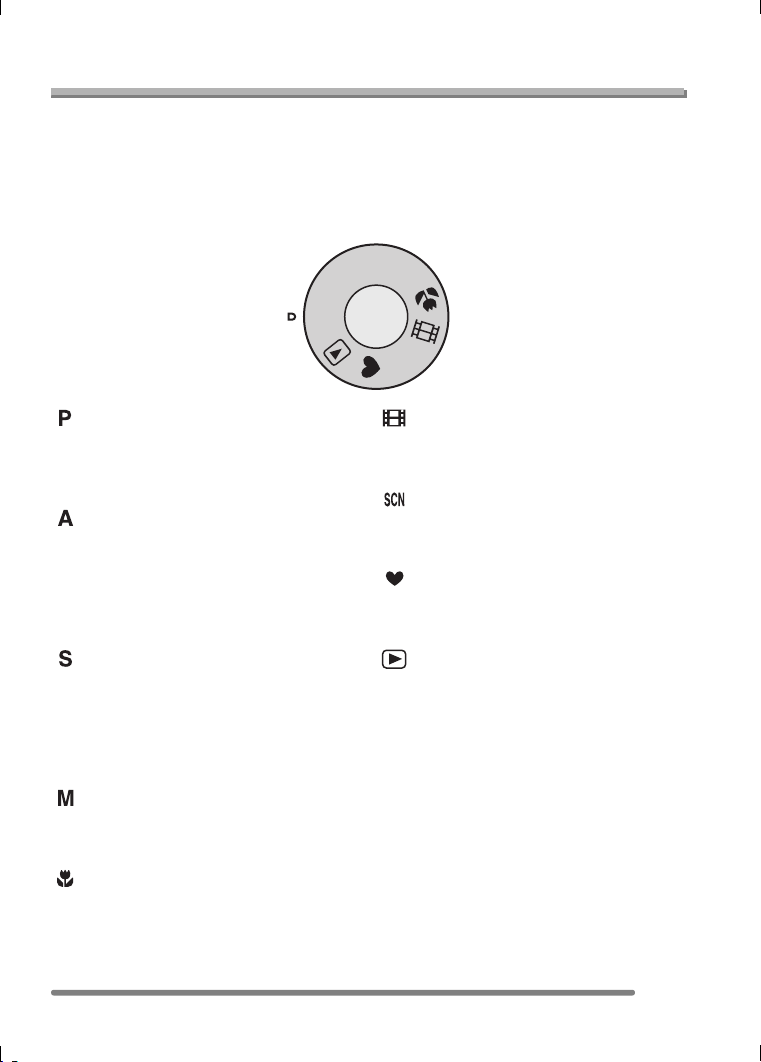
Enregistrement d’images (fonctions de base)
Enregistrement d’images (fonctions de base)
Prises de vues
∫ Molette de sélection
La molette permet de sélectionner le mode de prise de vue désiré en fonction du type de
scène.
Sélectionnez le mode désiré pour profiter de toute la souplesse voulue pour des prises de
vues réussies.
Tournez la molette lentement et de manière continue.
M
S
A
P
SCN
: Réglage automatique de
l’exposition (P30)
La valeur de l’ouverture est
automatiquement ajustée.
: Réglage automatique de
l’exposition avec priorité à
l’ouverture (P54)
La vitesse d’obturation est réglée
automatiquement en fonction de la valeur
de l’ouverture fixée par l’utilisateur.
: Réglage automatique de
l’exposition avec priorité à la
vitesse d’obturation (P55)
La valeur de l’ouverture est réglée
automatiquement en fonction de la vitesse
d’obturation fixée par l’utilisateur.
: Exposition manuelle (P56)
La valeur d’ouverture et la vitesse
d’obturation sont réglées manuellement.
: Mode macro (P59)
Ce mode vous permet de faire un gros plan
du sujet.
: Mode images animées (P60)
Dans ce mode, vous pouvez enregistrer
des images animées.
: Mode scène (P62)
Dans ce mode, vous pouvez prendre des
photos en fonction des scènes.
: Mode simple (P34)
Ce mode convient parfaitement aux
novices.
: Mode visualisation (P49)
Ce mode permet la visualisation des
images enregistrées.
29
VQT0Q10
Page 30

Enregistrement d’images (fonctions de base)
∫ Réglage automatique de l’exposition
La vitesse d’obturation et la valeur de
l’ouverture sont automatiquement ajustées
selon la luminosité du sujet.
• Retirez le protège-objectif.
1 1 Réglez l’interrupteur sur [ON].
2 Réglez la molette de sélection
sur [ ].
M
S
A
P
SCN
OFF ON
• Le Voyant d’alimentation (vert) s’allume.
S’il clignote, c’est que la batterie est
faible. Introduisez une batterie
pleinement chargée.
2 Orientez la zone de mise au point
automatique 1 vers l’endroit
desiré pour la mise au point, puis
enfoncez le déclencheur à
mi-course.
• L’indication de la mise au point 2
s’allume, puis la valeur de l’ouverture 3
et la vitesse d’obturation 4 sont
affichées.
3 Prenez une photo.
1/25F2.8
• B: Enfoncez le déclencheur à fond
pour prendre la photo.
Sujet hors
foyer
Indication
de la mise
Clignote
(vert)
au point
Aire de mise
au point
automatique
Passe du
blanc au
rouge
Son 4 bips 2 bips
Mise au point
réussie
Allumé (vert)
Passe du
blanc au vert
1/25F2.8
• A: Enfoncez le déclencheur à
mi-course.
30
VQT0Q10
Page 31

Enregistrement d’images (fonctions de base)
∫ Verrouillage de la mise au point
automatique/exposition automatique
2560
19
Lors de l’enregistrement de prises de vues
comme celle ci-dessus, il n’est pas possible
de s’orienter sur le sujet car il est hors de la
zone de mise au point automatique.
Dans un tel cas,
1 Orientez la zone de mise au point
automatique vers le sujet.
2 Enfoncez le déclencheur à mi-course
pour régler la mise au point et
l’exposition.
• Une fois le sujet mis au point,
l’indication de mise au point s’allume.
3 Tout en conservant la mise au point et
l’exposition fixes, déplacez l’appareil tout
en composant la photo.
4 Enfoncez le déclencheur à fond.
• Vous pouvez essayer à plusieurs reprises
le verrouillage de la mise au point
automatique/exposition automatique
avant d’appuyer à fond sur le déclencheur.
1/25F2.8
1/25F2.8
∫ Conseils pour prendre de bonnes
photos
Pour prendre des images nettes:
• Tenez l’appareil souplement à deux
mains, en appuyant les coudes au corps,
pieds écartés.
• Assurez-vous que l’appareil ne tremble
pas lorsque vous appuyez sur le
déclencheur.
• Ne couvrez pas le microphone (seulement
DMC-FZ5) ni la lampe d’assistance pour
la mise au point automatique du doigt ni
autrement.
• Ne touchez pas l’avant de l’objectif.
Avec viseur activé
Avec écran à cristaux liquides activé
A: Lorsque l’appareil photo est tenu dans
le sens vertical
• Spécialement dans les cas suivants, la
vitesse d’obturation sera ralentie. Tenez
immobile l’appareil photo à partir du
moment où vous appuyez sur le
déclencheur jusqu’au moment où l’image
apparaît à l’écran. Nous vous
recommandons l’utilisation d’un trépied.
– Synchro lente/Réduction yeux rouges
[ ] (P39)
– [PAYSAGE NOCT.], [PORTRAIT
NOCT.], [FEU D’ARTIFICE] et [FETE]
en mode scène (P62)
– Lorsque la vitesse d’obturation est lente
(P55, 56)
31
VQT0Q10
Page 32

Enregistrement d’images (fonctions de base)
∫ Mise au point
• La plage de mise au point est de 30 cm
(0,98 pied) à ¶ (grand-angle) et de 2 m
(6,56 pieds) à ¶ (téléobjectif).
• Si vous appuyez à fond d’un coup sur le
déclencheur, les photos peuvent être
floues ou manquer de netteté.
• Si l’indication de mise au point clignote,
c’est que le sujet est hors foyer. Enfoncez
le déclencheur à mi-course pour refaire la
mise au point.
• Si vous n’arrivez pas à faire la mise au
point après plusieurs essais, mettez
l’appareil hors marche et remettez-le en
marche.
• Dans les cas suivants, l’appareil n’arrive
pas à faire convenablement la mise au
point.
– Lorsque la scène comporte des sujets
lointains et rapprochés.
– Lorsqu’il y a une vitre sale entre
l’appareil et le sujet.
– Lorsque le sujet est accompagné
d’objets brillants ou réfléchissants.
– Lorsque la photo est prise dans un lieu
sombre.
– Lorsque le sujet se déplace rapidement.
– Lorsque la scène manque de contraste.
– Lorsque l’appareil est agité.
– Lorsque le sujet est violemment éclairé.
Il est recommandé d’utiliser la fonction de
verrouillage de la mise au point
automatique/exposition automatique
(P31) ou la mise au point préalable (P76).
Dans un lieu sombre, la lampe
d’assistance pour la mise au point
automatique (P77) peut s’activer pour
faire la mise au point du sujet.
• Même si l’indication de mise au point est
affichée alors que le sujet est au point,
elle est annulée lorsque vous relâchez le
déclencheur. Enfoncez de nouveau le
déclencheur à mi-course.
32
VQT0Q10
∫ Instabilité
• Prenez garde à ne pas faire trembler
l’appareil en appuyant sur le déclencheur,
spécialement lorsque la mise au point est
faite sur le sujet.
• Lorsque l’instabilité de l’appareil risque de
gâcher l’image à cause d’une vitesse
d’obturation lente, l’indicateur d’instabilité
A s’affiche.
1/8F2.8
• Lorsque l’indicateur d’instabilité s’affiche,
il est recommandé de monter l’appareil
sur un trépied. Si l’utilisation d’un trépied
est impossible, assurez-vous de tenir
l’appareil immobile. (P31)
∫ Fonction de détection du sens de
l’appareil
• Si vous prenez des photos en tenant
l’appareil verticalement, l’information sur la
rotation des images est automatiquement
ajoutée et enregistrée sur les photos.
Lorsque [ROTATION AFF] (P84) est réglé
sur [ON], vous pouvez pivoter et afficher les
images à l’écran ou sur un téléviseur selon
les informations de rotation des photos.
• Lorsque vous prenez des photos en
tenant l’appareil verticalement, lisez
“Conseils pour prendre de bonnes photos”
attentivement. (P31)
• Cette fonction peut ne pas fonctionner
correctement sur des images enregistrées
en dirigeant l’appareil vers le haut ou vers
le bas.
• Vous ne pouvez pas utiliser la fonction de
détection de direction en mode d’images
animées [ ] ni lorsque vous créez des
animations.
Page 33

Enregistrement d’images (fonctions de base)
∫ Exposition
• Si l’exposition est incorrecte lorsque le
déclencheur est enfoncé à mi-course, la
valeur d’ouverture et la vitesse
d’obturation s’affichent en rouge à l’écran.
(Toutefois, la valeur d’ouverture et la
vitesse d’obturation ne s’affichent pas en
rouge lorsque le flash est activé.)
• La luminosité de l’écran peut différer de
celle des photos enregistrées. C’est
souvent le cas avec des images captées
sous un faible éclairage avec un long
temps de pose; l’écran/viseur semble
sombre, mais les images sont claires.
• Quand la plupart des sujets à l’écran sont
clairs (comme le ciel par un jour
ensoleillé, un champ enneigé, etc.), les
images enregistrées peuvent s’assombrir.
Le cas échéant, corrigez l’exposition.
(P44)
• Lorsque le déclencheur est enfoncé,
l’écran peut devenir clair ou foncé pendant
quelques instants. Cela facilite la mise au
point; la photo n’est pas affectée.
• Nous vous recommandons de vous
assurer que le réglage de l’heure est
correctement fait avant de prendre des
photos. (P21)
• Si vous avez réglé le mode économie
d’énergie (P22), l’appareil se met
automatiquement hors marche quand il
n’a pas été utilisé durant le laps de temps
sélectionné.
Pour vous servir à nouveau de l’appareil
photo, appuyez à mi-course sur le
déclencheur ou éteignez-le, puis
remettez-le en marche.
• Dans certains cas, si la distance entre
l’appareil et le sujet est hors de la plage
enregistrable, la mise au point pourrait ne
pas être bonne même si l’indicateur de
mise au point est allumé.
33
VQT0Q10
Page 34

Enregistrement d’images (fonctions de base)
Prises de vues dans le mode simple
∫ Paramètres dans le mode simple
Ce mode permet aux novices de prendre
des photos facilement. Seules les fonctions
de base apparaissent dans le menu pour
des opérations simples.
1 Sélectionnez la rubrique voulue
et réglez la valeur désirée.
MODE SIMPLE
MODE IMAGE
PREV.AUTO
BIP
ENLARGE
"
4
k
6"/10k15cm
E-MAIL
REGL.HORL.
SELECT. REG.
MENU
SORT.
MENU
MENU
[MODE IMAGE]
ENLARGE Réglage pour l’impression
4qk6q/
10k15cm
E-MAIL Réglage pour des plus
[PREV.AUTO]
L’image enregistrée ne s’affiche pas
automatiquement.
L’image enregistrée s’affiche
automatiquement à l’écran durant
environ 1 seconde.
[BIP]
NON Aucune tonalité de
confirmation.
BAS Tonalité de confirmation
douce.
HAUT Tonalité de confirmation
élevée.
de grandes photos.
(8 pok10 po, format
lettre, etc.)
Réglage pour des petites
photos d’usage général.
petits fichiers pour usage
sur Internet et par
courriel.
34
VQT0Q10
[REGL.HORL.]
Réglez la date et l’heure. (P21)
Page 35

Enregistrement d’images (fonctions de base)
∫ Autres paramètres dans le mode simple
Dans le mode simple, d’autres paramètres peuvent être établis de la manière indiquée
ci-dessous. Pour de plus amples renseignements, reportez-vous aux pages
correspondant à la fonction.
Plage de la mise au
point
2 m (6,56 pieds) à ¶ (téléobjectif)
5cm (0,16pied) à ¶ (grand-angle)
MONITEUR [0] (implicite) P22
ENERGIE [2MIN.] P22
Retardateur 10 secondes P43
Stabilisateur
[MODE1] P46
optique de l’image
Intervalle–prises
de vues en rafale
Lente P47
Nombre de photos dans le mode de prises de vues en
rafale
DMC-FZ5:
• [ENLARGE]: maximum de 4 photos
•[4qk6q/10k15cm]: maximum de 7 photos
• [E-MAIL]: maximum de 7 photos
DMC-FZ4:
• [ENLARGE]: maximum de 5 photos
•[4qk6q/10k15cm]: maximum de 10 photos
• [E-MAIL]: maximum de 10 photos
Équilibre des
[AUTO] P70
blancs
Sensibilité ISO [AUTO] P72
Taille et qualité de
l’image
• [ENLARGE]: 2560k1920 pixels/Fine (DMC-FZ5)
2304k1728 pixels/Fine (DMC-FZ4)
P73
P73
•[4qk6q/10k15cm]: 1600k1200 pixels/Standard
• [E-MAIL]: 640k480 pixels/Standard
Mode
[ ] (Multiple) P74
photométrique
Mode de mise au
[ ] (mise au point sur 1 aire) P75
point automatique
Mode de mise au
[] P76
point continue
Lampe
[ON] P77
d’assistance pour
la mise au point
automatique
35
VQT0Q10
Page 36

Enregistrement d’images (fonctions de base)
∫ La compensation de la lumière en
contre-jour
Le contre-jour est une situation où la
lumière arrive depuis l’arrière-plan. Les
sujets deviennent alors sombres. Si vous
appuyez sur 3, [ ] (indicateur
d’activation de la compensation de
contre-jour), s’affiche et la fonction de
compensation de contre-jour est activée.
Cette fonction compense le contre-jour en
éclaircissant toute l’image.
8
C/ JOUR
8
C/ JOUR
• Si vous appuyez sur 3 pendant
l’affichage de [ ], [ ] n’est plus affiché
et la fonction de compensation de
contre-jour est désactivée.
• Il est recommandé d’utiliser la
compensation de contre-jour de pair avec
le flash.
• Les paramétrages du mode simple ne
sont pas appliqués aux autres modes de
prise de vue sauf les paramètres relatifs à
[REGL.HORL.] et [BIP].
• Les paramètres suivants ne sont pas
disponibles dans le mode simple.
– [LECT. SUR LCD]
– [RENUM.FICHIER]
– [RESTAURER]
– [MODE USB]
– [HAUTE LUMIERE]
– [SORTIE VIDEO]
– [LANGUE]
Toutefois, les réglages de
[RENUM.FICHIER] et [LANGUE] dans le
menu [CONFIG.] affectent également le
mode simple.
• Les fonctions suivantes ne sont pas
disponibles dans le mode simple.
– Réglage fin de l’équilibre des blancs
– Compensation de l’exposition
– Prise de vue en rafale avec réglage
automatique de l’exposition
–[FORMAT IMAG]
– [QUALITE]
– [ENR. SON] (seulement DMC-FZ5)
– [MPA CONTINU]
– [ZOOM NUM.]
– [EFFET COUL.]
– [REGL.IMAGE]
– [ANIM. PHOTO]
– Réglage de l’intensité du flash
Toutefois, les sélections faites pour
[FORMAT IMAG] et [QUALITE]
correspondent à celles faites dans [MODE
IMAGE].
36
VQT0Q10
Page 37

Enregistrement d’images (fonctions de base)
Vérification de la dernière image (prévisualisation)
• Lorsque le taux d’agrandissement ou la
position de l’affichage de l’image est
1 Appuyez sur 4.
PREVISUALIS.1X
changé, l’indication de la position du
zoom A s’affiche pendant environ
1 seconde pour vérifier la zone de
l’agrandissement.
∫ Suppression de l’image enregistrée
(fonction de suppression rapide)
EFF. VUE PAR VUE
SORT.
• La dernière image enregistrée s’affiche
durant 10 secondes environ.
• Enfoncez le déclencheur à mi-course
ou appuyez sur 4 pour annuler la
prévisualisation.
• Vous pouvez contrôler les autres
images en appuyant sur 2/1.
• Si les images enregistrées sont trop
claires ou trop sombres, corrigez
l’exposition. (P44)
4X
EFF.
2 Agrandissement et décalage de
l’image.
PREVISUALIS.4X
1X
8X
EFF.
TW
EFFACER CETTE IMAGE?
NON
OUI
SELECT.
REG.
• Une image supprimée ne peut être
récupérée.
• Il est possible de supprimer plusieurs
images ou toutes les images.
Reportez-vous à la P52 ou à la P53 pour
plus de détails.
MULTI/TOUTES
•:1k>4k>8k
•:8k>4k>1k
37
VQT0Q10
Page 38

Enregistrement d’images (fonctions de base)
Utilisation du zoom optique
Le zoom optique peut faire sembler les
sujets 12 fois plus rapprochés et les vastes
paysages peuvent être enregistrés au
grand angulaire.
∫ Pour que les sujets semblent éloignés
(grand angulaire)
2560
19
TW
W
T
1X
∫ Pour que les sujets semblent
rapprochés (téléobjectif)
2560
19
TW
• Le zoom numérique est réglé sur
grand-angle (1k) lorsque l’appareil photo
est allumé.
• L’image pourrait subir une légère
distorsion. (Par exemple des lignes
verticales courbées.) Cette distorsion est
présente avec tous les objectifs de
photographie. Plus la variation de la
distance focale sera grande, plus la
distorsion sera prononcée.
• Lorsqu’un rapport de grossissement élevé
est utilisé, il est possible de rehausser la
netteté de l’image en montant l’appareil
sur un trépied. À un rapport de
grossissement élevé, le moindre
mouvement peut réduire la netteté de
l’image.
• Si le zoom est utilisé après avoir effectué
la mise au point, il sera nécessaire de la
refaire.
• Lorsque vous enregistrez des images
animées, l’agrandissement du zoom est
fixé sur la valeur réglée au démarrage de
l’enregistrement.
• Le rapport de grossissement indiqué n’est
qu’approximatif.
• L’objectif est éjecté ou rétracté selon la
position du zoom.
• Prenez soin de ne pas interrompre le
mouvement de l’objectif lorsque le levier
du zoom est actionné.
• Lorsque vous tournez le levier du zoom,
vous pouvez entendre un son provenant
de l’appareil photo ou bien celui-ci peut
trembler. Cependant, ceci n’est pas un
mauvais fonctionnement.
38
VQT0Q10
W
T
12X
Page 39

Enregistrement d’images (fonctions de base)
Prises de vues avec le flash incorporé
• Le flash est activé 2 fois. Le premier
flash est déclenché uniquement pour
Après avoir réglé le flash, vous pourrez
prendre des photos avec flash selon les
conditions de prise de vue.
OPEN
A Pour ouvrir le flash
Appuyez sur la touche [ OPEN]
(ouvrir).
B Pour fermer le flash
Appuyez sur le flash jusqu’à ce qu’il
s’enclenche en position fermée.
• Après usage, rentrez toujours le flash.
• Le flash est réglé sur Toujours désactivé
[ ] lors de sa fermeture.
∫ Choix des réglages du flash
Pour les réglages sélectionnables du flash,
référez-vous à “Modes d’utilisation du
flash” à la P40.
:AUTO
Le flash se déclenche automatiquement en
fonction des conditions de prise de vue.
: AUTO/Réduction yeux rouges
Le flash se déclenche automatiquement en
fonction des conditions de prise de vue.
Il réduit le phénomène des yeux rouges
(les yeux du sujet apparaissent rouges sur
la photo) en déclenchant le flash avant la
prise réelle de la photo. Après cela, le flash
est activé à nouveau pour la prise de vue
réelle.
une préparation à l’enregistrement
réel. Le sujet ne doit pas bouger
jusqu’à ce que le second flash se soit
déclenché.
• Utilisez cette fonction lorsque la prise
de vue se fait dans un endroit sombre.
: Toujours activé
Le flash se déclenche obligatoirement, à
chaque prise de vue.
• Utilisez ce réglage lorsque la scène est
éclairée à contre-jour ou avec de la
lumière fluorescente.
: Toujours activé/Réduction yeux
rouges
• Le paramétrage du flash est réglé sur
Toujours activé/Réduction yeux rouges
uniquement lorsque vous sélectionnez
[FETE] dans le mode scène. (P62)
: Synchro lente/Réduction yeux
rouges
Lorsque le sujet est sur fond sombre, ce
réglage ralentit la vitesse d’obturation alors
que le flash se déclenche, afin d’éclaircir
l’arrière-plan. Cela contribue également à
réduire l’effet des yeux rouges.
• Utilisez ce réglage pour photographier
des personnes devant un arrière-plan
sombre.
: Toujours désactivé
Le flash ne se déclenche jamais.
• Utilisez ce réglage pour prendre des
photos dans des endroits où l’usage
du flash est interdit.
39
VQT0Q10
Page 40

Enregistrement d’images (fonctions de base)
∫ Modes d’utilisation du flash
Les paramètres disponibles varient selon le mode de prise de vue.
(±: Disponible, —: Non disponible)
¢Non disponible en compensation de lumière en contre-jour
∫ Portées utiles du flash
Sensibilité ISO
Grand-angle Téléobjectif
AUTO 30 cm (0,98 pied) à 4,5 m
(14,8 pieds)
ISO64
(seulement DMC-FZ4)
ISO80
(seulement DMC-FZ5)
30 cm (0,98 pied) à 1,8 m
(5,91 pieds)
30 cm (0,98 pied) à 2 m
(6,56 pieds)
ISO100 30 cm (0,98 pied) à 2,2 m
(7,22 pieds)
ISO200 40 cm (1,31 pied) à 3,1 m
(10,2 pieds)
ISO400 60 cm (1,97 pied) à 4,5 m
(14,8 pieds)
Portées utiles
30 cm (0,98 pied) à 3,8 m
(12,5 pieds)
30 cm (0,98 pied) à 1,5 m
(4,92 pieds)
30 cm (0,98 pied) à 1,7 m
(5,58 pieds)
30 cm (0,98 pied) à 1,9 m
(6,23 pieds)
40 cm (1,31 pied) à 2,6 m
(8,53 pieds)
60 cm (1,97 pied) à 3,8 m
(12,5 pieds)
• La portée utile du flash est approximative.
• Consultez la P32 pour la plage de mise au point.
• Consultez la P72 pour la sensibilité ISO.
• Si la sensibilité ISO est réglée sur [AUTO], elle passera automatiquement de [ISO100] à
[ISO400] lorsque vous utilisez le flash.
• Pour éviter le bruit vidéo, il est recommandé de réduire la sensibilité ISO (P72) ou de
régler [REGL.IMAGE] sur [NATURAL]. (P79)
• Dans le mode images animées [ ], [PAYSAGE], [PAYSAGE NOCT.] ou [FEU
D’ARTIFICE] en mode scène (P62), le flash est désactivé [ ] même si le flash est
ouvert.
40
VQT0Q10
Page 41

Enregistrement d’images (fonctions de base)
∫ Vitesses d’obturation pour chaque mode d’utilisation du flash
Mode flash
: AUTO 1/60 – 1/2000
: AUTO/Réduction yeux rouges 1/60– 1/2000
: Toujours activé
: Toujours activé/Réduction yeux rouges
: Synchro lente/Réduction yeux rouges 1 – 1/2000
: Toujours désactivé
• Reportez-vous à la P58 pour le mode MPA avec priorité à l’ouverture ou priorité à la
vitesse d’obturation ou pour le mode de réglage manuel de l’exposition.
∫ Réglage de l’illumination du flash
Ajustez l’illumination du flash lorsque le
sujet est petit ou lorsqu’il est sombre ou
très réfléchissant.
1 Appuyez sur 3 jusqu’à ce que
Vitesses d’obturation
disponibles (en secondes)
1/60 – 1/2000
1/4– 1/2000
8 – 1/2000
(Avec [PAYSAGE NOCT.] en
mode scène)
• Dans le mode images animées [ ], le
mode simple [ ], [PAYSAGE],
[PAYSAGE NOCT.] ou [FEU
D’ARTIFICE] en mode scène (P62), il
n’est pas possible de régler
l’illumination du flash.
[ FLASH] s’affiche à l’écran
pour indiquer l’illumination du
flash.
FLASH
SELECT.
• Vous pouvez régler l’illumination de
j2EV à i2 EV par paliers de 1/3 de
EV.
• Le réglage choisi de l’illumination du
flash est conservée en mémoire même
quand l’appareil photo est mis hors
tension.
SORT.
41
VQT0Q10
Page 42

Enregistrement d’images (fonctions de base)
• Évitez de regarder le flash de près.
• Si vous approchez trop le flash des
sujets, ces derniers peuvent être
déformés ou décolorés par sa chaleur
ou sa lumière intense.
• Ne couvrez pas le flash avec vos doigts
ni autrement.
• Si le sujet n’est pas dans la plage du flash
lorsque le flash est utilisé, l’image pourrait
être surexposée ou sous-exposée.
• Lors d’une prise de vue répétée,
l’enregistrement pourrait ne pas avoir été
effectué même si le flash s’est déclenché.
Prenez la photo après que le voyant
d’accès à la carte se soit éteint.
• Lorsque l’indicateur d’instabilité s’affiche,
il est recommandé d’utiliser le flash.
• Dans le mode prises de vues en rafale/
rafale avec réglage automatique de
l’exposition, une seule photo est prise à
chaque déclenchement du flash.
• L’icône du flash devient rouge lorsque le
flash est activé et que vous enfoncez sur
le déclencheur à mi-course.
• Lors du chargement du flash, l’indicateur
du flash clignote en rouge; aucune prise
de vue n’est possible, et ce même si le
déclencheur est enfoncé.
• Pour prendre des photo avec flash, il
est recommandé d’enlever le
parasoleil. En effet, dans certains cas,
il pourrait nuire à l’éclairage adéquat
de la scène.
• Ne fermez pas le flash immédiatement
après l’activation du flash avant une prise
de vue automatique/réduction yeux
rouges. Cela peut causer un mauvais
fonctionnement.
• Lorsque vous prenez une photo avec
flash, l’équilibre des blancs se règle
automatiquement [sauf pour [ ]
(Lumière du jour) et [ ] (Flash)], mais
l’équilibre des blancs pourrait être déréglé
si l’éclairage du flash est insuffisant.
• Lorsque la vitesse d’obturation est rapide,
l’éclairage du flash peut être insuffisant.
42
VQT0Q10
Page 43

Enregistrement d’images (fonctions de base)
Prises de vues avec le retardateur
• Le voyant du retardateur
A clignote et
1 Sélectionnez le mode du
retardateur.
2560
: Retardateur réglé à 10 secondes
;
: Retardateur réglé à 2 secondes
;
Aucun affichage: désactivé
2 Prenez la photo.
2560
ANNUL.
19
19
MENU
l’obturateur se
déclenche après un
délai de 2 ou
10 secondes.
• Si la touche [MENU] est enfoncée alors
que le retardateur est activé, le réglage
du retardateur est annulé.
• Lorsque vous utilisez un trépied ou une
autre méthode pour immobiliser l’appareil,
un réglage du retardateur à 2 secondes
est approprié pour annuler le mouvement
causé par la pression sur le déclencheur.
• Si on appuie sur le déclencheur à fond, la
mise au point s’effectue juste avant la
prise de vue. Dans un lieu sombre, le
voyant du retardateur clignote et peut
ensuite s’illuminer en tant que lampe
d’assistance pour la mise au point
automatique (P77) afin de faciliter la mise
au point du sujet.
• Dans le mode simple [ ], le délai du
retardateur est fixé à 10 secondes. (P34)
• Lorsque le retardateur est activé en mode
prises de vues en rafale, la première
image est enregistrée entre 2 et
10 secondes après une pression sur le
déclencheur. Trois images sont
enregistrées à la fois.
• Il est recommandé d’utiliser un trépied
lorsque le retardateur est utilisé.
• A: Enfoncez le déclencheur à
mi-course.
• B: Enfoncez le déclencheur à fond
pour prendre la photo.
43
VQT0Q10
Page 44

Enregistrement d’images (fonctions de base)
Compensation de l’exposition
1 Appuyez sur 3 jusqu’à ce que
Utilisez cette fonction lorsque vous ne
pouvez réaliser l’exposition juste en raison
de la différence de luminosité entre le sujet
et l’arrière-plan. Consultez les exemples
suivants.
Sous-exposition
[ EXPOSITION] s’affiche à
l’écran pour compenser
l’exposition.
EXPOSITION
Compense l’exposition vers la valeur
positive.
Exposition adéquate
Surexposition
Compense l’exposition vers la valeur
négative.
SELECT.
• Vous pouvez compenser de j2EV à
i2 EV par palier de 1/3 EV.
• EV est l’abréviation de l’indice de
lumination. Il s’agit de la quantité de
lumière détectée par le capteur à
couplage de charges (DCC) en fonction
de l’ouverture du diaphragme et de la
vitesse d’obturation.
• L’étendue de la compensation de
l’exposition sera limitée en fonction de la
luminosité du sujet.
• La valeur de la compensation de
l’exposition s’affiche dans le coin inférieur
gauche.
• L’indice de lumination est conservé en
mémoire même si l’appareil est mis hors
tension.
SORT.
44
VQT0Q10
Page 45

Enregistrement d’images (fonctions de base)
Prises de vues en rafale avec réglage automatique
de l’exposition
Dans ce mode, l’appareil prend
automatiquement 3 photos sur une seule
pression du déclencheur, en échelonnant
les expositions selon la valeur de la
compensation fixée.
Vous pouvez régler les expositions
désirées parmi 3 plages de
compensations.
1 Appuyez sur 3 jusqu’à ce que
[ PRISES VUES RAFALE]
s’affiche à l’écran pour régler la
plage de compensation de
l’exposition.
PRISES VUES RAFALE
SELECT.
• Vous pouvez sélectionner l’exposition
de j1 EV à i1 EV par palier de 1/3 EV
(indice de lumination).
• Lorsque vous ne désirez plus faire de
prises de vues en rafale avec réglage
automatique de l’exposition,
sélectionnez [OFF].
• Lorsque vous réglez la prise de vues en
rafale avec réglage automatique de
l’exposition, l’icône correspondante
s’affiche dans le coin inférieur gauche
de l’écran.
SORT.
• Si le nombre restant d’images à
enregistrer est de 2 ou moins, vous ne
pouvez pas prendre de photos avec le
mode de prise de vues en rafale avec
réglage automatique de l’exposition.
• Lorsque vous prenez des photos à l’aide
du mode de prises de vues en rafale avec
réglage automatique de l’exposition, à la
suite d’une compensation de l’exposition,
la prise de vue se base sur l’exposition
compensée.
Lorsque l’exposition est compensée, la
valeur de cette compensation s’affiche
dans le coin inférieur gauche.
• Si le flash est en fonction, on ne peut
prendre que 1 photo.
• Lorsque la prise de vue en rafale avec
réglage automatique de l’exposition est
activée, [ENR. SON] ne peut pas être
utilisé (seulement DMC-FZ5).
• Lorsque la qualité est réglée à [TIFF], les
prises de vues en rafale avec réglage
automatique de l’exposition ne sont pas
possibles.
• Lorsque le mode de prises de vues en
rafale avec réglage automatique de
l’exposition et celui de prises de vues en
rafale sont activés simultanément, le
premier a la priorité.
• L’exposition peut ne pas se compenser
avec le réglage automatique de
l’exposition, en raison de la luminosité du
sujet.
• La prise de vues en rafale avec réglage
automatique de l’exposition est annulée
lorsqu’on éteint l’appareil photo.
• Lors du réglage de la prise de vues en
rafale avec réglage automatique de
l’exposition, la fonction de prévisualisation
automatique est activée indépendamment
de son réglage. (L’image n’est pas
agrandie.) De plus, les paramètres de la
fonction de prévisualisation automatique
dans le menu [CONFIG.] sont désactivés.
45
VQT0Q10
Page 46

Enregistrement d’images (fonctions de base)
Stabilisateur optique de l’image
Ce mode identifie et corrige l’instabilité de
l’appareil. Vous pouvez réduire le flou
causé par l’instabilité de l’appareil
spécialement lorsque vous prenez une
photo en utilisant le zoom numérique réglé
sur téléobjectif ou lorsque vous prenez des
photos à l’intérieur où la vitesse
d’obturation est ralentie.
A: Touche stabilisateur optique de
l’image
1 Appuyez la touche du
stabilisateur optique de l’image
A jusqu’à ce que [STABILISAT.]
apparaisse et ensuite
sélectionnez le mode de la
fonction de stabilisation.
STABILISAT.
OFF
MODE1
MODE2
MENU
SELECT.
DÉMO.
REG.
46
VQT0Q10
MODE1
()
MODE2
()
OFF
()
∫
Lorsque vous appuyez sur la touche [MENU],
l’écran de démonstration du stabilisateur
optique apparaît. Une fois la démonstration
terminée, l’écran retourne au menu de
sélection du mode de la fonction de
stabilisation. Si vous désirez quitter le mode
de démonstration avant la fin, appuyez à
nouveau sur la touche [MENU]. Pendant
l’affichage du mode démonstration, le zoom
optique est fixé sur grand-angle (1
fonction de zoom ne peut être activée. Il est
également impossible de prendre des photos.
• La fonction de stabilisation peut ne pas
fonctionner suffisamment dans les cas
suivants.
– Lorsque l’appareil est trop agité.
– Dans la plage du zoom numérique.
– En suivant des sujets en mouvement
– Lorsque la vitesse d’obturation est très
Soyez attentif aux tremblements en
appuyant sur le déclencheur.
• En mode simple [ ], la fonction de
stabilisation est réglée sur [MODE1] et
son menu n’apparaît pas.
• En mode images animées [ ],
[MODE2] ne peut être paramétré.
La fonction de stabilisation est
toujours active en mode de prise
de vue. Elle stabilise l’image
pendant la composition au
téléobjectif.
La fonction de stabilisation n’est
active qu’au moment du
déclenchement. Son effet
stabilisateur est accentué.
Lorsque la stabilisation optique
de l’image n’est pas nécessaire
ou lorsque l’appareil est utilisé
avec un trépied.
Démonstration du stabilisateur optique
de l’image (Mode démonstration)
k
) et la
rapide.
lente dans des conditions très sombres
ou autrement.
Page 47

Enregistrement d’images (fonctions de base)
Prises de vues en rafale
1 Sélectionnez le mode de prise de
vues en rafale.
2560
: Rapide
;
: Lent
;
¢
: Illimité
;
Aucun affichage: désactivé
¢Selon la taille de la mémoire, de l’énergie
des piles, de la taille des photos et de la
qualité (compression)
19
∫ Nombre de photos dans le mode de
prises de vues en rafale
Prises de
vues en rafale
(images/
seconde)
DMC-FZ5: 3
DMC-FZ4: 4
2
2 (environ)
Nombre de photos
enregistrables
¢
DMC-FZ5:
4
(maximum)
DMC-FZ4:
(maximum)
Selon l’espace restant sur
la carte
(maximum)
5
(maximum)
DMC-FZ5:
7
DMC-FZ4:
10
¢Lorsque la vitesse d’obturation est
supérieure à 1/60 et que le flash n’est
pas activé.
• Lorsque le mode de prise de vues en
rafale est réglé sur illimité
– Vous pouvez prendre des photos
jusqu’à ce que la capacité de la carte
soit remplie.
– La cadence de la prise de vues ralentie
durant un enregistrement.
• Dans le mode simple [ ], la cadence est
réglée par défaut à “Lent”. (P34)
47
VQT0Q10
Page 48

Enregistrement d’images (fonctions de base)
• Maintenez le déclencheur enfoncé pour
activer le mode de prises de vues en
rafale.
• Si le retardateur est utilisé, il n’est pas
possible de prendre plus de 3 prises de
vues en rafale.
• Lorsque la qualité de l’image est réglée
sur [TIFF], il n’est pas possible de prendre
des photos dans le mode prises de vues
en rafale.
• Lorsque le mode de prise de vue en rafale
est activé, [ENR. SON] ne peut pas être
utilisé (seulement DMC-FZ5).
• Si le flash est en fonction, on ne peut
prendre que 1 photo.
• Lorsque le mode de prises de vues en
rafale avec réglage automatique de
l’exposition et celui de prises de vues en
rafale sont activés simultanément, le
premier a la priorité.
• La manière de contrôler l’exposition et
l’équilibre des blancs varie selon le
réglage du mode de prise de vues en
rafale. Lorsque la cadence de la prise de
vues en rafale est réglée sur [ ], ils
sont fixés sur les valeurs déterminées
pour la première photo. (La cadence de la
prise de vues en rafale est prioritaire.)
Lorsque la cadence de la prise de vues en
rafale est réglée sur [ ] ou sur [ ],
ils sont réglés chaque fois que vous
prenez une photo.
• Lors du réglage du mode de prise de vues
en rafale, la fonction de prévisualisation
automatique est activée indépendamment
de son réglage. (L’image n’est pas
agrandie.) De plus, les paramètres de la
fonction de prévisualisation automatique
dans le menu [CONFIG.] sont désactivés.
• Le mode de prise de vues en rafale n’est
pas annulé lorsqu’on éteint l’appareil
photo.
• Les prises de vues en rafale ne seront pas
effectuées de la manière décrite si une
carte MultiMediaCard est utilisée au lieu
d’une carte mémoire SD. En effet, sa
vitesse de lecture/écriture est moins
élevée que celle de la carte mémoire SD.
48
VQT0Q10
Page 49

Visualisation (fonctions de base)
Visualisation (fonctions de base)
Visualisation de photos
1 Sélectionnez la photo.
2560
100_0001
1/19
10:00 DEC. 1.2005
• 2: Pour afficher l’image précédente.
• 1: Pour afficher l’image suivante.
• La dernière photo prise sera affichée en
premier.
• Lorsque [ROTATION AFF] (P84) est
réglé sur [ON], les images prises en
tenant l’appareil photo verticalement
sont affichées dans le sens de la
longueur.
∫ Avance rapide/marche arrière rapide
Si vous maintenez 2/1 enfoncée durant la
visualisation, les numéros de fichier et de
page défilent. Si vous relâchez 2/1
lorsque le numéro de la photo recherchée
apparaît, vous pouvez visualiser cette
photo.
1: Avance rapide
2: Marche arrière rapide
• Si vous maintenez 2/1 enfoncée, le
nombre de fichiers défilant (avant ou
arrière) à la fois augmente.
• Si vous relâchez 2/1, pour ensuite
appuyer dessus de nouveau, les fichiers
défilent un à la fois.
• En prévisualisation, en mode
enregistrement ou en mode “mosaïque”,
les photos ne peuvent défiler qu’une à la
fois.
• Lors du défilement (avant/arrière) d’un
grand nombre de photos, relâchez 2/1
avant d’atteindre la photo désirée, puis
appuyez de nouveau sur 2/1 pour défiler
lentement.
• L’appareil fonctionne conformément aux
normes du système de fichiers DCF
(Design rule for Camera File system)
établies par la Japan Electronics and
Information Technology Industries
Association (JEITA).
• Si le nom du dossier ou du fichier est
changé à l’aide d’un ordinateur, il se peut
que l’appareil ne reconnaisse plus les
images et refuse de les afficher.
• L’appareil prend en charge les fichiers au
format JPEG. (Même les images JPEG ne
peuvent pas être visualisées dans
certains cas.)
• Lorsque vous visualisez des images
prises avec d’autres appareils, il est
possible que la qualité soit dégradée ou
que l’appareil refuse de les afficher.
• Si le fichier d’image n’est pas conforme
aux normes, le numéro de dossier/fichier
est indiqué par [—] et l’écran peut devenir
noir.
• Une frange d’interférence peut apparaître
à l’écran, selon le sujet. C’est ce qu’on
appelle une moire. Ce phénomène n’est le
signe d’aucune anomalie.
49
VQT0Q10
Page 50

Visualisation (fonctions de base)
Visualisation “mosaïque” de 9 photos
2 Sélectionnez les photos.
1 Sélectionnez “mosaïque”.
1 2 3
2560
100_0001
10:00 DEC. 1.2005
TW
1 2 3
4
5 6
1/19
4
7
SELECT.
10 11 12
13 14 15
16 17 18
SELECT.
5 6
8 9
ANNULER.
ANNULER.
50
VQT0Q10
7 9
SELECT.
8
ANNULER.
∫ Pour revenir à la visualisation
normale
Faites pivoter le levier du zoom vers [ ]
ou appuyez sur la touche [MENU].
• La photo dont le numéro est coloré en
orange s’affiche.
∫ Suppression d’une image pendant la
visualisation “mosaïque”
Appuyez sur la touche [ ].
Lorsque la fenêtre de confirmation
s’affiche, appuyez sur 4 pour sélectionner
[OUI], et appuyez sur 1. (P52)
• Les photos ne seront pas affichées dans
leur sens de rotation même si [ROTATION
AFF] est réglé sur [ON]. (P84)
Page 51

Visualisation (fonctions de base)
Visualisation avec fonction zoom
• Lorsque vous déplacez la section
(position) devant être affichée, la
1 Tournez le levier du zoom vers
[ ] pour agrandir l’image.
2X
4X
ANNUL.
TW
• Lorsque vous tournez le levier du zoom
vers [ ] après que l’image soit
agrandie, l’agrandissement diminue.
Lorsque vous tournez le levier du zoom
vers [ ], l’agrandissement devient plus
important.
• Lorsque vous modifiez le taux de
grossissement, l’indication de la position
du zoom A s’affiche pendant environ
1 seconde pour vous permettre de vérifier
l’endroit où l’image est agrandie.
• Lors d’une pression sur la touche
[MENU], le taux de grossissement revient
à 1k.
EFFACER
2 Décalez l’image.
2X
position du zoom est affichée pendant
environ 1 seconde.
∫ Suppression d’une image pendant la
visualisation avec la fonction zoom
Appuyez sur la touche [ ].
Lorsque la fenêtre de confirmation
s’affiche, appuyez sur 4 pour sélectionner
[OUI], et appuyez sur 1. (P52)
• Lorsque vous utilisez la fonction zoom sur
des images pivotées, elles ne sont pas
affichées dans leur sens de rotation.
(P84)
• Plus l’image est agrandie, plus sa qualité
se détériore.
• La fonction zoom pourrait ne pas
fonctionner avec des images enregistrées
sur un autre appareil.
• Même si les indications à l’écran sont
désactivées dans le mode de visualisation
normale (P26), le taux de grossissement
et les fonctions activées s’affichent à
l’écran lorsque la fonction de visualisation
avec zoom est activée.
• Vous pouvez sélectionner d’activer ou de
désactiver ces indications en appuyant
sur la touche [DISPLAY].
Lorsque le taux de grossissement est
établi à 1k, les indications affichées à
l’écran sont celles qui s’affichent dans le
mode de visualisation normale.
4X
ANNUL. EFFACER
51
VQT0Q10
Page 52

Visualisation (fonctions de base)
Suppression d’images
∫ Pour supprimer plusieurs images
∫ Pour supprimer une seule image
1 Sélectionnez l’image à supprimer.
2560
100_0001
1/19
10:00 DEC. 1.2005
• 2: Pour afficher l’image précédente.
• 1: Pour afficher l’image suivante.
2 Supprimez l’image.
EFF. VUE PAR VUE
EFFACER CETTE IMAGE?
NON
OUI
SELECT.
REG.
• Lors de la suppression d’une image,
l’icône [ ] s’affiche à l’écran.
MULTI/TOUTES
1 Sélectionnez
[EFFACEM. MULTIPLE].
MULTI/TOUT EFFAC.
EFFACEM. MULTIPLE
EFFACER TOUT
SELECT.
2 fois
SORT.
2 Sélectionnez les images à
supprimer.
EFFACEM. MULTIPLE
7
8
9
1210 11
SELECT.
MARQ/DEMARQ
• Recommencez les étapes décrites
ci-dessus.
• Les images sélectionnées sont
marquées de [ ]. En appuyant encore
sur 4, le réglage de suppression
s’annule.
• Une icône [ ] rouge clignotante
indique que l’image ne peut pas être
supprimée. Il est d’abord nécessaire de
lever la protection. (P87)
SORT.
EFF.
MENU
52
VQT0Q10
Page 53

Visualisation (fonctions de base)
3 Supprimez les images.
EFFACEM. MULTIPLE
EFFACER LES IMAGES QUE
VOUS AVEZ MARQUEES ?
NON
OUI
SELECT. REG.
• Il est possible de supprimer jusqu’à
50 images à la fois.
∫ Pour supprimer toutes les images
1 Sélectionnez [EFFACER TOUT].
MULTI/TOUT EFFAC.
EFFACEM. MULTIPLE
EFFACER TOUT
SELECT.
SORT.
2 Supprimez toutes les images.
EFFACER TOUT
EFFACER TOUTES
LES IMAGES ?
NON
OUI
SELECT. REG.
• Les images supprimées ne peuvent être
récupérées. Veuillez vérifier les images
sélectionnées avant de les supprimer.
• Ne mettez pas l’appareil hors marche en
cours de suppression.
• Lors de la suppression d’images, utilisez
une batterie suffisamment chargée (P13)
ou un adaptateur secteur (modèle
DMW-CAC1; vendu séparément).
• Les photos qui sont protégées [ ] (P87)
ou qui ne sont pas conformes au format
DCF (P49) ne seront pas effacées même
si [EFFACER TOUT] est sélectionné.
2 fois
53
VQT0Q10
Page 54

Enregistrement d’images (fonctions avancées)
Enregistrement d’images (fonctions avancées)
Molette de sélection
Réglage automatique de
l’exposition avec priorité à
l’ouverture
Si vous désirez un arrière-plan net,
sélectionnez un chiffre plus élevé. Plus
cette valeur est élevée, plus l’ouverture est
petite. Si vous désirez un arrière-plan flou,
sélectionnez une grande ouverture (chiffre
plus petit).
1 Réglez la valeur de l’ouverture et
prenez la photo.
2560
ISO
100
F2.8
EXPOSURE
19
• Voyez à la P58 les valeurs d’ouverture et
les vitesses d’obturation disponibles.
• La plage de mise au point est de 5 cm
(0,16 pied) à
(6,56 pieds) à
¶ (grand-angle) et de 2 m
¶ (téléobjectif).
• Si le sujet est trop éclairé, sélectionnez
une plus petite ouverture (chiffre plus
élevé); s’il est sombre, sélectionnez une
plus grande ouverture (chiffre plus petit).
• La luminosité de l’écran peut différer de
celle des photos enregistrées. Vérifiez
l’image en faisant appel à la fonction de
prévisualisation ou en activant le mode de
visualisation.
• La sensibilité ISO ne peut pas être réglée
sur [AUTO]. (P72) (Lorsque le mode de
prise de vue est commuté sur Réglage
automatique de l’exposition avec priorité à
l’ouverture, la sensibilité ISO est
automatiquement fixée sur [ISO100]
même si elle été réglée sur [AUTO]
auparavant. Ou encore changez le
réglage ISO de [ISO80] (DMC-FZ5)/
[ISO64] (DMC-FZ4), [ISO200] ou
[ISO400] dans le menu.)
• Lorsque l’exposition est incorrecte, la
valeur d’ouverture et la vitesse
d’obturation s’affichent en rouge à l’écran.
54
VQT0Q10
Page 55

Enregistrement d’images (fonctions avancées)
Réglage automatique de
l’exposition avec priorité à la
vitesse d’obturation
Si vous désirez geler l’action, sélectionnez
une vitesse d’obturation rapide. Si vous
désirez illustrer le mouvement,
sélectionnez une vitesse d’obturation lente.
1 Réglez la vitesse d’obturation et
prenez la photo.
2560
19
1/30
EXPOSURE
• Voyez à la P58 les valeurs d’ouverture et
les vitesses d’obturation disponibles.
• La plage de mise au point est de 5 cm
(0,16 pied) à
(6,56 pieds) à
¶ (grand-angle) et de 2 m
¶ (téléobjectif).
• La luminosité de l’écran peut différer de
celle des photos enregistrées. Vérifiez
l’image en faisant appel à la fonction de
prévisualisation ou en activant le mode de
visualisation.
• Vous ne pouvez pas régler les fonctions
suivantes en mode de réglage
automatique de l’exposition avec priorité à
l’obturateur.
– Synchro lente/Réduction yeux rouges
[ ] (P39)
– [AUTO] en sensibilité ISO (P72)
(Lorsque le mode de prise de vue est
commuté sur Réglage automatique de
l’exposition avec priorité à l’ouverture, la
sensibilité ISO est automatiquement
fixée sur [ISO100] même si elle été
réglée sur [AUTO] auparavant. Ou
encore changez le réglage ISO de
[ISO80] (DMC-FZ5)/[ISO64]
(DMC-FZ4), [ISO200] ou [ISO400] dans
le menu.)
• Lorsque l’exposition est incorrecte, la
valeur d’ouverture et la vitesse
d’obturation s’affichent en rouge à l’écran.
• Lorsque la vitesse d’obturation est lente, il
est recommandé de monter l’appareil sur
un trépied.
55
VQT0Q10
Page 56

Enregistrement d’images (fonctions avancées)
Réglage manuel de l’exposition
Décidez de l’exposition en réglant
manuellement la valeur de l’ouverture et la
vitesse d’obturation.
1 Réglez la valeur de l’ouverture et
la vitesse d’obturation.
2560
19
1/30F2.8
EXPOSURE
• 3/4: Valeur de l’ouverture
• 2/1: Vitesse d’obturation
2 Enfoncez le déclencheur à
mi-course.
3 Prenez la photo.
1/125F5.6
∫ Aide à l’exposition manuelle
L’exposition est
adéquate.
Raccourcissez le temps
d’obturation ou diminuez
l’ouverture (chiffre plus
élevé).
Allongez le temps
d’obturation ou
augmentez l’ouverture
(chiffre plus bas).
• L’aide à l’exposition manuelle est
approximative. Nous vous recommandons
de faire des essais et de les vérifier à
l’aide de la fonction de prévisualisation.
1/125F4.0
• L’indicateur de condition d’exposition 1
(aide à l’exposition manuelle) s’affiche
pendant environ 10 secondes.
• Si l’exposition est inadéquate, refaites
les réglages d’ouverture et d’obturation.
56
VQT0Q10
Page 57

Enregistrement d’images (fonctions avancées)
• Voyez à la P58 les valeurs d’ouverture et
les vitesses d’obturation disponibles.
• La plage de mise au point est de 5 cm
(0,16 pied) à
(6,56 pieds) à
¶ (grand-angle) et de 2 m
¶ (téléobjectif).
• La luminosité de l’écran peut différer de
celle des photos enregistrées. Vérifiez
l’image en faisant appel à la fonction de
prévisualisation ou en activant le mode de
visualisation.
• Si l’exposition n’est pas adéquate, la
valeur d’ouverture et la vitesse
d’obturation s’affichent en rouge lorsque
vous enfoncez le déclencheur à
mi-course.
• Vous ne pouvez pas régler les fonctions
suivantes en mode de réglage manuel de
l’exposition.
– Synchro lente/Réduction yeux rouges
[] (P39)
– [AUTO] en sensibilité ISO (P72)
(Lorsque le mode de prise de vue est
commuté sur Exposition manuelle, la
sensibilité ISO est automatiquement
fixée sur [ISO100] même si elle été
réglée sur [AUTO] auparavant. Ou
encore changez le réglage ISO de
[ISO80] (DMC-FZ5)/[ISO64]
(DMC-FZ4), [ISO200] ou [ISO400] dans
le menu.)
– Compensation de l’exposition (P44)
• Veuillez régler [HAUTE LUMIERE] sur
[ON] dans le menu [CONFIG.] (P22)
pendant que la prévisualisation
automatique ou la fonction de
prévisualisation est activée. Chaque zone
saturée de l’image apparaîtra en
clignotant en noir et blanc. Ajustez la
valeur d’ouverture ou la vitesse
d’obturation pour corriger et avoir une
meilleure exposition.
57
VQT0Q10
Page 58

Enregistrement d’images (fonctions avancées)
∫ Valeur d’ouverture et vitesse d’obturation
Réglage automatique de l’exposition avec priorité à l’ouverture
Valeurs d’ouverture disponibles
(par 1/3 d’indice de lumination EV)
Vitesses d’obturation disponibles
(en secondes)
F8.0 1 – 1/2000
F7.1 F6.3 F5.6 1 – 1/1600
F5.0 F4.5 F4.0 1 – 1/1300
F3.6 F3.2 F2.8 1 – 1/1000
Réglage automatique de l’exposition avec priorité à la vitesse d’obturation
Vitesses d’obturation disponibles
(en secondes)
Valeur d’ouverture
(par 1/3 d’indice de lumination EV)
8654
3.22.521.6
1.3 1 1/1.3 1/1.6
1/2 1/2.5 1/3.2 1/4
1/5 1/6 1/8 1/10
1/13 1/15 1/20 1/25
F2.8 à F8.0
1/30 1/40 1/50 1/60
1/80 1/100 1/125 1/160
1/200 1/250 1/320 1/400
1/500 1/640 1/800 1/1000
1/1300 F4.0 à F8.0
1/1600 F5.6 à F8.0
1/2000 F8.0
Réglage manuel de l’exposition
Valeurs d’ouverture disponibles
(par 1/3 d’indice de lumination EV)
Vitesses d’obturation disponibles
(en secondes)
(par 1/3 d’indice de lumination EV)
F2.8 à F3.6 8 – 1/1000
F4.0 à F5.0 8 – 1/1300
F5.6 à F7.1 8 – 1/1600
F8.0 8 – 1/2000
• Les valeurs d’ouverture dans le tableau ci-dessous sont les valeurs lorsque le levier du
zoom est actionné vers grand-angle au maximum.
• Certaines valeurs d’ouverture ne peuvent pas être sélectionnées selon l’agrandissement
du zoom.
58
VQT0Q10
Page 59

Mode macro
Enregistrement d’images (fonctions avancées)
se trouvant près du sol ou lors de la prise
de vues d’insectes à une distance
éloignée.
Ce mode permet des prises de vues très
rapprochées du sujet, comme des plans
rapprochés de fleurs.
Vous pouvez prendre des photos en vous
rapprochant du sujet jusqu’à une distance
de 5 cm (0,16 pied) de l’objectif en tournant
le levier du zoom le plus loin possible vers
grand-angle (1k). Lorsque vous tournez le
levier du zoom vers téléobjectif, la distance
que vous pouvez approcher change par
étape. La plage enregistrable peut être
changée jusqu‘à 2 m (6,56 pieds) (lorsque
l’agrandissement du zoom est sur 11k).
∫ Plage de la mise au point
5 cm (0,16 pied)
2 m (6,56 pieds)
1 m (3,28 pied)
∫ La fonction télé-macro
2560
19
Lorsque vous tournez le levier de zoom le
plus loin possible vers téléobjectif (12k),
vous pouvez prendre des photos en vous
rapprochant du sujet jusqu’à une distance
de 1 m (3,28 pieds) de l’objectif. (L’icône
télé-macro [ ] apparaît.) Cette
fonction s’avère très pratique lors de la
prise de vues debout de fleurs en éclosion
• Il est recommandé d’utiliser un trépied.
• Lorsque le sujet est proche de l’appareil
photo, la plage de la mise au point
(profondeur de champ) est plus restreinte.
Par conséquent, vous aurez des difficultés
à mettre au point un sujet si la distance
entre lui et l’appareil photo est changée
après que la mise au point ait été faite.
• En mode télé-macro, la profondeur de
champ est très restreinte résultant à un
plus grand risque d’instabilité de
l’appareil. Il est donc recommandé, s’il
n’est pas possible d’utiliser un trépied, de
prendre des photos sous une luminosité
qui requiert le réglage de l’ouverture du
diaphragme à F4.0 ou plus grande et une
vitesse d’obturation de 1/125
e
ou plus
rapide pour maintenir la profondeur de
champ et l’efficacité du stabilisateur.
• Lorsque l’appareil photo se trouve à une
distance du sujet qui dépasse les limites
de l’objectif, il se peut que la mise au point
ne soit pas adéquate même si l’indication
de mise au point est affichée.
• La portée du flash va de 30 cm (0,98 pied)
à 4,5 m (14,8 pieds) (grand-angle). (Cela
s’applique lorsque la sensibilité ISO est
réglée sur [AUTO].)
• Si vous faites la mise au point d’un sujet à
une distance de 2 m (6,56 pieds) ou
moins avec la fonction télé-macro lorsque
l’agrandissement du zoom numérique est
réglé sur 12k et puis que vous tournez le
levier du zoom pour l’agrandissement du
zoom numérique sur 11k ou moins, le
sujet sera hors champs. Dans ce cas,
appuyez à mi-course sur le déclencheur
ou utilisez l’appareil photo pour mettre à
nouveau au point le sujet.
• Lorsque vous prenez des photos en gros
plan en mode macro, la résolution du
contour de l’image peut être légèrement
diminuée. Cependant, ceci n’est pas un
mauvais fonctionnement.
59
VQT0Q10
Page 60

Enregistrement d’images (fonctions avancées)
Enregistrement d’images
animées
Dans ce mode, vous pouvez enregistrer
des images animées.
1 Sélectionnez [DEBIT IMGS].
1
ENR.
/
2
EQ.BLANCS
DEBIT IMGS
MODE DE MES.
MODE AF
MPA CONTINU
SELECT. REG.
MENU
• [10fps]:
L’enregistrement d’images animées
durant un long moment est possible
bien que la qualité soit plus basse que
la qualité enregistrée à [30fps]. La taille
de fichier est plus petite, donc il est
possible de les joindre à des courriels.
• [30fps]:
Les mouvements défilent en douceur,
mais la taille du fichier est grande.
• fps (images par seconde); c’est le
nombre d’images enregistrées en
1 seconde.
• Fermez le menu en appuyant sur le
déclencheur à mi-course ou sur la
touche [MENU] après avoir effectué les
réglages.
AUTO
10fps
30fps
SORT.
OFF
MENU
MENU
2 Enfoncez le déclencheur à
mi-course.
• Quand l’indicateur de mise au point A
s’allume, le sujet est au point.
3 Enfoncez complètement le
déclencheur pour lancer
l’enregistrement.
35S
• Le temps d’enregistrement qui reste
(approximatif) s’affiche à l’écran.
• L’enregistrement sonore à partir du
microphone incorporé démarre
immédiatement. (seulement DMC-FZ5)
• Pour interrompre l’enregistrement,
enfoncez de nouveau le déclencheur à
fond.
• Si la carte se remplit en cours
d’enregistrement, l’enregistrement
s’interrompt.
60
VQT0Q10
Page 61

Enregistrement d’images (fonctions avancées)
∫ Durées d’enregistrement disponibles
(secondes)
Cadence de
Carte mémoire SD
8 Mo 35 10
16 Mo 75 25
32 Mo 160 55
64 Mo 350 120
128 Mo 720 240
256 Mo 1440 480
512 Mo 2870 980
1 Go 5700 1950
défilement
10fps 30fps
• Les durées potentielles d’enregistrement
ne sont que des approximations.
• La taille de l’image est fixée à
320k240 pixels.
• Les images animées ne peuvent pas être
enregistrées sans le son avec le
DMC-FZ5.
• Vous ne pouvez pas enregistrer le son
avec le DMC-FZ4.
• Après l’enregistrement d’images animées
sur une carte MultiMediaCard, l’indicateur
d’accès à la carte peut rester allumé
pendant un certain temps; toutefois, cela
n’est le signe d’aucune anomalie. Le
fichier est téléchargé sur la carte
MultiMediaCard.
• Après le lancement de l’enregistrement,
les paramètres de la mise au point
automatique, du zoom et de l’ouverture
sont réglés aux paramètres en cours au
début d’enregistrement (dès la première
image).
• Selon le type de la carte, l’enregistrement
peut s’arrêter pendant que vous
enregistrez des images animées.
• Lorsque des images animées
enregistrées sur cet appareil sont lues par
un autre appareil, la qualité des images et
du son peut laisser à désirer; il est même
possible que leur visualisation ne soit pas
possible.
• Les images animées enregistrées avec le
réglage [DEBIT IMGS] sur [30fps] ne
peuvent pas être lues par des appareils
qui ne reconnaissent pas la cadence
[30fps].
• En mode images animées [ ], vous ne
pouvez pas utiliser la fonction de
détection du sens ni la fonction de
prévisualisation.
• La fonction de stabilisation ne peut pas
être réglée sur [MODE2].
61
VQT0Q10
Page 62

Enregistrement d’images (fonctions avancées)
Mode scène
Réglez la molette de sélection sur le mode
scène pour afficher le menu de scène.
Lorsque [MENU SCENE] du menu
[CONFIG.] (P22) est réglé sur [OFF],
appuyez sur la touche [MENU] pour
afficher le menu de scène.
Rubriques du menu
: [PORTRAIT] (P63)
: [SPORTS] (P63)
: [PAYSAGE] (P64)
: [PAYSAGE NOCT.] (P64)
: [PORTRAIT NOCT.] (P65)
: [PANORAMIQUE] (P65)
MENU
1
/
MENU
3
MODE SCENE
PORTRAIT
SPORTS
PAYSAGE
SELECT. REG.
MENU
• Lorsque vous appuyez sur 2, les
explications de chaque mode de scène
sont affichées. (Lorsque vous appuyez sur
1, l’écran revient au menu de scène.)
• Lorsque le levier du zoom est déplacé
vers la position T ou W, la page de l’écran
de menu défile vers l’avant ou l’arrière.
• Sur pression de la touche [MENU]
pendant l’affichage du menu scène, il est
possible de régler le menu du mode
d’enregistrement (P69) ainsi que celui de
configuration (P22).
: [FEU D’ARTIFICE] (P66)
: [FETE] (P67)
: [NEIGE] (P68)
• Lorsque vous prenez des photos en
utilisant un mode scène qui n’est pas
adapté à la situation, la teinte peut différer
de la scène réelle.
• Lorsque vous désirez changer la
luminosité de l’image qui doit être
enregistrée, compensez l’exposition.
(P44)
• Les fonctions suivantes ne peuvent être
paramétrées dans le mode scène.
– Équilibre des blancs (P70)
– Sensibilité ISO (P72)
– Mode photométrique (P74)
– Effet chromatique (P79)
– Réglage de l’image (P79)
62
VQT0Q10
Page 63

Enregistrement d’images (fonctions avancées)
Mode portrait
Sélectionnez ce mode lorsque vous voulez
prendre des personnes en photo.
Ce mode permet de faire ressortir le sujet
sur un arrière-plan flou et de régler
l’exposition et la carnation.
2560
19
∫ Technique pour le mode portrait
Pour hausser l’efficacité de ce mode:
1 Tournez la commande du zoom aussi
loin que possible vers le téléobjectif.
2 Pour maximiser l’effet, sélectionnez un
arrière-plan le plus éloigné de l’appareil
photo puis rapprochez-vous du sujet.
• Ce mode convient surtout de jour et à
l’extérieur.
• La sensibilité ISO est réglée sur [AUTO].
Mode sports
Ce mode est idéal pour figer un sujet en
mouvement (activités sportives à
l’extérieur).
2560
19
∫ Technique pour le mode sports
Pour prendre une photo nette d’un sujet se
déplaçant rapidement, la vitesse
d’obturation devient plus rapide que
d’habitude. Ce mode est le plus efficace à
l’extérieur par beau temps.
• Ce mode est le plus efficace à l’extérieur
au soleil, à une distance de 5 m
(16,4 pieds) ou plus du sujet.
• La sensibilité ISO est réglée sur [AUTO].
63
VQT0Q10
Page 64

Enregistrement d’images (fonctions avancées)
Mode paysage
Ce mode permet de prendre des photos
d’un paysage sur une vaste étendue. La
mise au point est établie de manière à
permettre la mise au point sur un sujet
éloigné de préférence.
2560
19
• La plage de mise au point est de 5 m
(16,4 pieds) à ¶.
• La sensibilité ISO est réglée sur [AUTO].
• Le flash est désactivé [ ].
• Le réglage de la lampe d’assistance pour
la mise au point automatique est
désactivé.
Mode paysage nocturne
Ce mode permet de prendre des photos de
scènes nocturnes. Le paysage peut être
enregistré d’une manière colorée en
recourant à une vitesse d’obturation très
lente.
2560
19
∫ Technique pour le mode paysage
nocturne
• En raison de la vitesse de pose très lente
(maximum d’environ 8 secondes), il
convient d’utiliser un trépied.
• La plage de mise au point est de 5 m
(16,4 pieds) à ¶.
• Il se peut que l’obturateur demeure fermé
(maximum d’environ 8 secondes) à la
suite d’une prise de vue à cause du
traitement du signal, mais ce n’est pas un
mauvais fonctionnement.
• Les photos prises dans des lieux sombres
peuvent laisser apparaître du bruit vidéo.
• La sensibilité ISO est réglée sur [ISO80]
(DMC-FZ5)/[ISO64] (DMC-FZ4).
• Le flash est désactivé [ ].
• Les paramétrages de la lampe
d’assistance pour la mise au point
automatique et la mise au point
automatique continue sont désactivés.
64
VQT0Q10
Page 65

Enregistrement d’images (fonctions avancées)
Mode portrait nocturne
Ce mode permet la prise de vue d’un
portrait nocturne. L’utilisation du flash et
une vitesse d’obturation lente donnera au
sujet une apparence d’éclairage naturel.
2560
∫ Technique pour le mode portrait
nocturne
• Ouvrez le flash. (P39)
• Lorsque la vitesse d’obturation est lente, il
est recommandé de monter l’appareil sur
un trépied.
• Assurez-vous que le sujet reste immobile
environ 1 seconde après le
déclenchement du flash.
• Nous vous recommandons de prendre des
photos en tournant le levier du zoom sur
k
grand-angle (1
) et en étant à une distance
d’environ 1,5 m (4,92 pieds) du sujet.
• La plage de mise au point est de 1,2 m
(3,94 pieds) à 5 m (16,4 pieds)
(grand-angle) et de 2 m (6,56 pieds) à 5 m
(16,4 pieds) (téléobjectif).
(Référez-vous à la page 40 pour l’étendue
de réglage (portées utiles) du flash.)
• Après usage, rentrez toujours le flash.
• Il se peut que l’obturateur demeure fermé
(maximum d’environ 1 seconde) à la suite
d’une prise de vue à cause du traitement
du signal, mais ce n’est pas un mauvais
fonctionnement.
• Les photos prises dans des lieux sombres
peuvent laisser apparaître du bruit vidéo.
• Lorsque le flash est activé, le réglage du
flash est réglé sur Synchro lente/
Réduction yeux rouges [ ] et le flash
demeure toujours activé.
• La sensibilité ISO est réglée sur [AUTO].
• Le paramétrage de la mise au point
continue est désactivé.
19
Mode panoramique
Ce mode permet de photographier des
sujets, tel une voiture ou un coureur, en
suivant leur mouvement, afin que
l’arrière-plan devienne flou sous l’effet du
défilement. C’est ce qu’on appelle “effet
panoramique”. Cet effet est facilité par le
mode panoramique.
2560
19
∫ Technique pour le mode panoramique
Pour obtenir de bons résultats en mode
panoramique, sélectionnez un sujet qui
passe horizontalement et photographiez-le
en le suivant.
1 Déplacez lentement l’appareil de
manière à suivre le sujet en
mouvement.
2 Tout en déplaçant l’appareil, appuyez
sur le déclencheur.
3 Continuez de déplacer l’appareil.
• Observez attentivement les détails
suivants:
– Utilisez le viseur optique. (P26)
– Sélectionnez un sujet qui se déplace
rapidement.
– Faites à l’avance la mise au point sur
l’endroit où passera le sujet. (P76)
– Combinez ce mode à la prise de vue en
rafale. (P47) Sélectionnez ensuite la
meilleure photo parmi celles de la rafale.
65
VQT0Q10
Page 66

Enregistrement d’images (fonctions avancées)
• En mode panoramique, la vitesse
d’obturation est moins élevée que
d’habitude pour faciliter la captation de
l’effet de flou sur l’arrière-plan. Par
conséquent, de petits mouvements se
produisent facilement.
• La fonction panoramique n’est pas très
efficace dans les situations suivantes.
– Lors de scènes très éclairées comme
par une belle journée d’été. Il est alors
recommandé d’utiliser un filtre ND
(modèle DMW-LND55; vendu
séparément). (P102)
– Lorsque la vitesse d’obturation est plus
rapide que 1/100 de seconde.
– Lorsque le sujet se déplace lentement et
que la vitesse de rotation de l’appareil
est trop lente (l’arrière-plan n’est alors
pas assez flou).
• Le stabilisateur de l’image est réglé sur
[MODE1]. Dans le mode panoramique,
seuls les mouvements verticaux peuvent
faire l’objet d’une compensation.
• La sensibilité ISO est réglée sur [ISO80]
(DMC-FZ5)/[ISO64] (DMC-FZ4).
• Les paramétrages de la lampe
d’assistance pour la mise au point
automatique et la mise au point
automatique continue sont désactivés.
Mode feux d’artifices
Dans ce mode, il est possible de prendre
de belles photos de feux d’artifices. La
vitesse d’obturation ou l’exposition est
automatiquement réglée à cette fin.
2560
∫ Technique pour le mode feux
d’artifices
Il est recommandé de faire la mise au point
préalable en suivant les instructions
ci-dessous pour réussir vos photos.
1 Réglez [DECLENC.MPA] sur [FOCUS].
(P76)
2 Orientez l’appareil vers un objet (comme
l’éclairage d’un immeuble) qui se trouve
environ à la même distance que celle du
feu d’artifices.
3 Appuyez sur la touche [FOCUS] jusqu’à
ce que l’indication de la mise au point
(P76) s’allume.
4 Orientez l’appareil vers l’endroit où le feu
d’artifices explosera.
5 Au moment opportun, enfoncez le
déclencheur.
• Lors d’un zoom avant ou arrière,
recommencez les étapes 2 à 5 puisque la
mise au point doit être refaite.
• Il est recommandé d’utiliser un trépied.
MPA
19
FOCUS
66
VQT0Q10
Page 67

Enregistrement d’images (fonctions avancées)
• Lorsque la fonction de mise au point
automatique est activée, la plage de mise
au point est de 5 m (16,4 pieds) à ¶. (Il
est recommandé de suivre les étapes 1 à
5 à la page précédente pour prendre des
photos avec la mise au point préalable.)
• La sensibilité ISO est réglée sur [AUTO].
• Les paramétrages de la lampe
d’assistance pour la mise au point
automatique et la mise au point
automatique continue sont désactivés.
• Le flash est désactivé [ ].
Mode fête
Ce mode vous permet de prendre une
photo selon l’atmosphère de la situation
(comme la réception d’un mariage, ou une
fête dans une salle, etc.).
Les personnes et l’arrière-plan peuvent
être enregistrés avec une luminosité
naturelle en utilisant le flash et une vitesse
d’obturation lente.
2560
19
∫ Technique pour le mode fête
• Ouvrez le flash. (P39)
• Lorsque la vitesse d’obturation est lente, il
est recommandé de monter l’appareil sur
un trépied.
• Nous vous recommandons de prendre
des photos en tournant le levier du zoom
sur grand-angle (1k) et en étant à une
distance d’environ 1,5 m (4,92 pieds) du
sujet.
• Lorsque le flash est activé, le mode flash
peut être réglé sur Toujours activé/
Réduction yeux rouges [ ] ou
Synchro lente/Réduction yeux rouges
[].
• La sensibilité ISO est réglée sur [AUTO].
67
VQT0Q10
Page 68

Enregistrement d’images (fonctions avancées)
Mode neige
Avec ce mode vous pouvez prendre des
photos dans des endroits tels qu’une pente
de ski ou près de montagnes enneigées.
L’exposition et l’équilibre des blancs sont
réglés de manière à faire ressortir le blanc
de la neige.
2560
19
• La sensibilité ISO est réglée sur [AUTO].
68
VQT0Q10
Page 69

Paramètres du menu d’enregistrement
Paramètres du menu d’enregistrement
Menu du mode [ENR.] (enregistrement)
: [EQ.BLANCS] (P70)
Les réglages de la teinte, de la qualité de
l’image, etc. vous permettent de profiter
d’une grande souplesse pour vos prises de
vues.
• Réglez la molette de sélection sur le
mode d’enregistrement désiré.
Rubriques du menu
1
ENR.
/
3
AUTO
EQ.BLANCS
SENSIBILITE
FORMAT IMAG
QUALITE
ENR. SON
MENU
SELECT. REG.
MENU
SORT.
• Lorsque le levier du zoom est déplacé
vers la position T ou W, la page de l’écran
de menu défile vers l’avant ou l’arrière.
• Fermez le menu en appuyant sur le
déclencheur à mi-course ou sur la touche
[MENU] après avoir effectué les réglages.
: [SENSIBILITE] (P72)
: [FORMAT IMAG] (P73)
: [QUALITE] (P73)
: [ENR. SON] (seulement DMC-FZ5)
(P74)
: [MODE DE MES.] (P74)
: [MODE AF] (P75)
: [MPA CONTINU] (P76)
: [DECLENC.MPA] (P76)
: [LAMPE D’ASS.AF] (P77)
: [ZOOM NUM.] (P78)
: [EFFET COUL.] (P79)
: [REGL.IMAGE] (P79)
: [ANIM. PHOTO] (P79)
69
VQT0Q10
Page 70

Paramètres du menu d’enregistrement
Équilibre des blancs
[EQ.BLANCS]
Vous pouvez obtenir une couleur blanche
naturelle sous un éclairage dont la teinte
tend vers le rouge ou le bleu en raison du
soleil, d’un éclairage halogène ou pour
toute autre raison.
AUTO pour effectuer
automatiquement
l’équilibrage des
blancs
(Lumière du
jour)
(Temps
couvert)
(Halogène) pour des prises de
(Flash) pour prise de vue
(Réglage
manuel de
l’équilibre
des blancs)
(Réglage
manuel de
l’équilibre
des blancs)
• Dans tous les modes sauf le mode
[AUTO], il est possible de procéder à un
réglage fin de l’équilibre des blancs.
pour des prises de
vues à l’extérieur
sous un ciel ensoleillé
pour des prises de
vues sous un ciel
couvert ou dans un
endroit ombragé
vues sous un
éclairage à lampe
halogène
avec flash seulement
pour utiliser l’équilibre
préréglé des blancs
pour régler l’équilibre
des blancs à nouveau
(P71)
∫ Équilibre automatique des blancs
L’utilisation du réglage automatique de
l’équilibre des blancs dans des conditions
d’éclairage extrêmes peut donner des
teintes bleutées ou rougeâtres aux images.
Lorsque le sujet est entouré de
nombreuses sources de lumière, le réglage
automatique de l’équilibre des blancs peut
ne pas fonctionner correctement.
Dans ce cas, sélectionnez le mode de
réglage d’équilibre des blancs désiré, sauf
le mode [AUTO].
1 La plage qui est contrôlée par le réglage
automatique de l’équilibre des blancs de
cet appareil photo
2 Ciel bleu
3 Ciel couvert (pluie)
4 Écran de télé
5 Soleil
6 Tube fluorescent blanc
7 Ampoule à incandescence
8 Lever et coucher du soleil
9 Bougies
2)
3)
4)
1)
5)
6)
7)
8)
9)
KlTempérature de couleur (Kelvin)
70
VQT0Q10
Page 71

Paramètres du menu d’enregistrement
∫ Réglage manuel de l’équilibre des
blancs
Utilisez ce mode pour procéder à un
réglage manuel de l’équilibre des blancs.
1 Réglez à [ ] puis appuyez sur 1.
2 Pointez l’appareil photo sur une feuille de
papier blanc ou un objet similaire de
manière qu’elle remplisse complètement
de blanc le cadre à l’écran, puis appuyez
sur 1.
REGLAGE BLANCS
REG. ANNUL.
MENU
∫ Réglage fin de l’équilibre des blancs
Si vous ne pouvez obtenir la teinte désirée,
effectuez un réglage fin de l’équilibre des
blancs de la façon suivante.
1 Réglez le mode d’équilibre des blancs
sur [ ]/[ ]/[ ]/[ ]/[ ]. (P70)
2 Appuyez sur 3 à plusieurs reprises
jusqu’à ce que [REG. EQUI. BL.]
s’affiche.
REG. EQUI. BL.
BLEUROUGE
SELECT.
SORT.
3 Procédez au réglage fin de l’équilibre
des blancs.
• 1 [BLEU]: Appuyez lorsque la teinte
est rougeâtre.
• 2 [ROUGE]: Appuyez lorsque la teinte
est bleuâtre.
À propos de l’équilibre des blancs
• En mode simple [ ], l’équilibre des
blancs est réglé sur [AUTO].
• Lorsque vous prenez une photo avec
flash, l’équilibre des blancs se règle
automatiquement [sauf pour [ ]
(Lumière du jour) et [ ] (Flash)], mais
l’équilibre des blancs pourrait être déréglé
si l’éclairage du flash est insuffisant.
À propos du réglage fin de l’équilibre
des blancs
• L’icône d’équilibre des blancs devient
rouge ou bleue.
• Il est possible de régler la valeur
séparément pour chacun des modes au
moyen de [EQ.BLANCS].
• Les résultats obtenus lors d’un réglage fin
de l’équilibre des blancs se reflètent sur
l’image lorsque la prise de vue se fait avec
flash.
• Lorsque l’équilibre des blancs est fait en
mode de réglage manuel de l’équilibre
des blancs [ ], le niveau de réglage
est fixé à “0”.
• Lorsque l’effet couleur est réglé sur
[COOL], [WARM], [B/W] ou [SEPIA]
(P79), il n’est pas possible de procéder à
un réglage fin de l’équilibre des blancs.
71
VQT0Q10
Page 72

Paramètres du menu d’enregistrement
Sensibilité ISO
[SENSIBILITE]
Le réglage ISO établit la sensibilité de
l’appareil à la lumière. Le réglage ISO peut
être augmenté lorsque vous désirez
prendre des photos dans des lieux
sombres.
• Dans le réglage [AUTO], la sensibilité ISO
est automatiquement réglée dans la plage
décrite ci-dessous selon la luminosité.
DMC-FZ5: [ISO80] –[ISO200]
DMC-FZ4: [ISO64] –[ISO200]
(Elle peut être réglée entre [ISO100] et
[ISO400] lors de l’utilisation du flash.)
(Commun aux DMC-FZ5/DMC-FZ4)
Sensibilité ISO 80 400
(DMC-FZ5)
64 400
(DMC-FZ4)
Les lieux éclairés
(extérieur le jour)
Les lieux sombres
Vitesse
d’obturation
Adéquate
Inadéquate
Lente Rapide
Inadéquate
Adéquate
Bruit vidéo Rare Fréquent
• En mode simple [ ], images animées
[ ] ou scène (P62), la sensibilité ISO
est réglée à [AUTO]. (Avec [PAYSAGE
NOCT.] ou [PANORAMIQUE] dans le
mode scène, la sensibilité est fixée à
[ISO80] (DMC-FZ5)/[ISO64] (DMC-FZ4).)
• En mode réglage automatique de
l’exposition avec priorité à l’ouverture ou
avec priorité à la vitesse d’obturation ou
encore dans le mode de réglage manuel
de l’exposition, la sensibilité ISO ne peut
pas être réglée à [AUTO].
• Pour éviter le bruit vidéo, il est
recommandé de réduire la sensibilité ISO
ou de régler [REGL.IMAGE] à
[NATURAL]. (P79)
• Reportez-vous à la P58 pour la vitesse
d’obturation.
72
VQT0Q10
Page 73

Paramètres du menu d’enregistrement
Format de l’image
[FORMAT IMAG]
Lorsque vous sélectionnez une grande
taille d’image, vous pouvez imprimer des
photos plus nettes.
Lorsque vous sélectionnez une taille plus
petite (640k480 pixels), il est possible de
sauvegarder un plus grand nombre de
photos. De plus, il est facile de joindre
l’image à un courriel ou de la télécharger
sur un site Web à cause de sa petite taille.
2560 (DMC-FZ5) 2560k1920 pixels
2304 (DMC-FZ4) 2304k1728 pixels
2048 (DMC-FZ5) 2048k1536 pixels
1600 1600k1200 pixels
1280 1280k960 pixels
640 640k480 pixels
HDTV 1920k1080 pixels
• Pour les instructions concernant le
visionnement d’images enregistrées dans
le mode [HDTV] sur un téléviseur haute
définition (format 16:9), reportez-vous à la
P94.
• Les deux extrémités des images
enregistrées dans le mode [HDTV]
peuvent être rognées à l’impression. Il est
donc recommandé de vérifier l’image au
préalable. (P111)
• En mode images animées [ ] ou
lorsqu’une animation est créée, la taille de
l’image est fixée à 320k240 pixels.
• Les images peuvent être affichées en
“mosaïque” selon les caractéristiques de
la scène ou l’état de l’enregistrement.
• Le nombre maximum d’images
enregistrables dépend du sujet.
• Le nombre d’images restantes affiché à
l’écran pourrait ne pas correspondre aux
images enregistrées.
• Reportez-vous à la P17 pour des
indications quant au nombre d’images
enregistrables.
Qualité de l’image
Vous pouvez choisir parmi 3 types de
qualité d’image (taux de compression)
selon l’usage de la photo.
TIFF (sans compression):
Ce format convient parfaitement
pour l’édition et le traitement
d’images avec un logiciel de
retouche ou autre.
Fine (faible taux de compression):
Donne la priorité à la qualité plutôt
qu’à la quantité d’images.
Standard (Compression standard):
Donne la priorité à la quantité
d’images pouvant être enregistrées;
la qualité des images est ordinaire.
• Lorsque la qualité d’image est réglée à
[TIFF], une image JPEG de qualité
standard est créée en même temps.
• Les images peuvent être affichées en
“mosaïque” selon les caractéristiques de
la scène ou l’état de l’enregistrement.
• Le nombre maximum d’images
enregistrables dépend du sujet.
• Le nombre d’images restantes affiché à
l’écran pourrait ne pas correspondre aux
images enregistrées.
• Les fonctions suivantes ne peuvent pas
être utilisées pour les images enregistrées
en format [TIFF].
– [DOUBL. SON] (seulement DMC-FZ5)
– [REDIMEN.]
– [CADRAGE]
• Les fonctions suivantes ne peuvent pas
être utilisées lorsque la qualité est réglée
sur [TIFF].
– Prise de vue en rafale avec réglage
automatique de l’exposition
– Prise de vue en rafale
– [ENR. SON] (seulement DMC-FZ5)
• Reportez-vous à la P17 pour des
indications quant au nombre d’images
enregistrables.
[QUALITE]
VQT0Q10
73
Page 74

Paramètres du menu d’enregistrement
Enregistrement sonore
[ENR. SON] (seulement DMC-FZ5)
Il est possible de prendre des photos
accompagnées d’un enregistrement
sonore.
• Lorsque vous réglez [ENR. SON] sur
[ON], l’icône [ ] s’affiche.
• Lorsque vous démarrez un
enregistrement en mettant au point le
sujet et en appuyant sur le déclencheur,
l’enregistrement sonore sera
automatiquement interrompu au bout
d’environ 5 secondes. Il n’est pas
nécessaire de continuer à enfoncer le
déclencheur.
• Le son est capté par le microphone
incorporé à l’appareil.
• Si vous appuyez sur la touche [MENU]
durant l’enregistrement sonore, celui-ci
sera annulé. Aucun enregistrement
sonore n’est possible.
• Aucun enregistrement sonore n’est
possible dans le mode de prise de vues
en rafale avec réglage automatique de
l’exposition, le mode de prise de vues en
rafale ou lorsque la qualité est réglée sur
[TIFF].
• Lorsque du son est enregistré avec
chaque image, le nombre total d’images
logeant sur chaque carte diminue
légèrement.
Mode photométrique
[MODEDEMES.]
Vous pouvez sélectionner l’un ou l’autre
des modes photométriques suivants.
Multiple:
Dans ce mode, l’appareil détermine
l’exposition adéquate en évaluant
automatiquement la luminosité sur
l’ensemble de l’écran. En règle
générale, ce mode est recommandé.
Pondéré au centre:
Dans ce mode, la lumière est
mesurée sur le sujet au centre de
l’image pour ensuite assurer un
équilibre sur l’ensemble de l’écran.
Ponctuel:
Dans ce mode, la luminosité est
mesurée en un point A seulement
de l’image.
74
VQT0Q10
Page 75

Paramètres du menu d’enregistrement
Mode mise au point
automatique
9 points:
La mise au point se fait sur un des
9 points. Permet une composition
libre, sans contraindre la position du
sujet.
3 points (haute vitesse):
La mise au point se fait sur la
gauche, le centre et la droite de
l’image.
1 point (haute vitesse):
La mise au point se fait sur le sujet
se trouvant dans l’aire de mise au
point au centre de l’écran.
[MODE AF]
Ponctuel:
La mise au point se fait sur une
petite partie étroite de l’écran.
∫ Mode de mise au point automatique
haute vitesse (H)
Lorsque vous sélectionnez le mode de
mise au point sur 3 points (haute vitesse)
ou mode 1 point (haute vitesse), la mise au
point automatique est activée en haute
vitesse et vous pouvez mettre au point un
sujet plus rapidement.
Les images peuvent devenir fixe avant que
le sujet soit mis au point lorsque vous
appuyez sur le déclencheur. Cependant, ce
n’est pas un mauvais fonctionnement. Si
vous ne désirez pas créer d’images fixes
durant la mise au point automatique,
utilisez un autre mode de mise au point
automatique que le mode 3 points (haute
vitesse) ou le mode 1 point (haute vitesse).
• Avec le zoom numérique ou lors de prises
de vues dans des endroits sombres, l’aire
de mise au point est affichée au centre de
l’écran sur une zone plus large que
d’habitude.
1 point:
La mise au point se fait sur le sujet
se trouvant dans l’aire de mise au
point au centre de l’écran.
1/60F5.0
• Lorsque plusieurs points (maximum de
9 points) s’allument en même temps, la
mise au point s’effectue sur tous les
points.
L’aire de mise au point n’est pas préréglée
car elle est déterminée par l’appareil au
moment de la mise au point. Pour
déterminer l’aire de mise au point,
commutez le mode de mise au point
automatique au mode 1 point.
75
VQT0Q10
Page 76

Paramètres du menu d’enregistrement
Mise au point automatique
continue
Ce mode rend plus facile la composition de
l’image en faisant automatiquement la mise
au point sur le sujet.
Lorsque le mode de mise au point
automatique est réglé sur mise au point 1
point, mise au point 1 point (haute vitesse)
ou ponctuel, le temps requis pour la mise
au point quand le déclencheur est enfoncé
à mi-course sera réduit.
• Lorsque ce mode est activé, l’indication
[ ] s’affiche.
• La batterie s’affaiblit plus rapidement en
mode de mise au point automatique
continue.
• Le temps requis pour effectuer la mise au
point peut être long après avoir fait passer
le zoom de grand-angle à téléobjectif ou
après être passé brusquement d’un sujet
éloigné à un sujet rapproché.
• Si la mise au point s’effectue difficilement,
enfoncez à nouveau le déclencheur à
mi-course.
[MPA CONTINU]
Mode déclencheur de mise au
point automatique
[DECLENC.MPA]
Lorsqu’une photo est prise avec mise au
point préalable, réglez la touche de
déclenchement de la mise au point
automatique à partir de [FOCUS] sur
[DECLENC.MPA].
La mise au point préalable est une
technique permettant de prendre une photo
nette d’un sujet en mouvement rapide.
Cette fonction ne doit être utilisée que
lorsque la distance entre l’appareil et le
sujet est connue.
Lorsque vous enfoncez le
déclencheur à mi-course, la
fonction de mise au point
automatique est activée.
FOCUS Sur pression de la touche
[FOCUS], la mise au point
automatique est activée.
∫ Technique pour les prises de vues
avec mise au point préalable avec la
touche [FOCUS]
1 Pointez la zone de mise au point
automatique sur le point servant de
référence à la mise au point. (P30)
2 Appuyez sur la touche [FOCUS].
Après avoir effectué la mise au point, la
zone de mise au point 1 passe du blanc
au vert et l’indication de la mise au point
2 s’allume pendant environ 1 seconde.
Si le sujet est hors foyer, la zone de mise
au point passe du blanc au rouge et
l’indication de la mise au point clignote
pendant environ 1 seconde.
La mise au point demeure inchangée
jusqu’à une nouvelle pression de la
touche [FOCUS].
76
VQT0Q10
Page 77

Paramètres du menu d’enregistrement
P
FOCUS
MPA
Lorsque vous enfoncez le déclencheur à
mi-course, l’indication [ ] est
MPA
FOCUS
remplacée par les valeurs de l’ouverture
et de la vitesse d’obturation.
Si le déclencheur est enfoncé à
mi-course sans que la touche [FOCUS]
n’ait été pressée, l’indication [ ]
MPA
FOCUS
devient rouge.
3 Lorsque le sujet se trouve dans la zone
de mise au point, enfoncez le
déclencheur pour prendre la photo.
• Lorsque les prises de vues se font
normalement, réglez la fonction sur [ ].
Lorsqu’une mise au point préalable
s’avère nécessaire, réglez la fonction sur
[FOCUS]. Après avoir pris la photo avec la
mise au point préalable, réglez de
nouveau la fonction sur [ ].
Lampe d’assistance pour la
mise au point automatique
[LAMPE D’ASS.AF]
Cette lampe facilite la mise au point dans
un endroit sombre en éclairant le sujet.
Lorsque le déclencheur est
enfoncé à mi-course dans
un endroit sombre ou dans
d’autres situations, l’aire de
mise au point paraît plus
large que la normale et la
lampe d’assistance pour la mise au point
A est activée.
ON La lampe s’allume dans des
situations de faible éclairage
ambiant. L’icône de la lampe [ ]
s’affiche à l’écran. La portée de la
lampe est de 1,5 m (4,92 pieds).
OFF La lampe ne s’allume pas.
• Dans le mode simple [ ], cette fonction
est mise au point sur [ ].
77
VQT0Q10
Page 78

Paramètres du menu d’enregistrement
• Veuillez prendre les précautions suivantes
avec la lampe d’assistance pour la mise
au point automatique.
– Ne regardez pas la lampe en face
lorsqu’elle est allumée.
– Retirez le parasoleil.
– Ne recouvrez pas la lampe des doigts.
– La batterie s’affaiblit plus rapidement en
mode de mise au point automatique
continue.
• Dans le mode simple [ ], le réglage de
[LAMPE D’ASS.AF] est fixé sur [ON].
• Il n’est pas possible d’utiliser la lampe
dans les modes [PAYSAGE], [PAYSAGE
NOCT.], [PANORAMIQUE] et [FEU
D’ARTIFICE] du mode scène. (P62)
• Si vous ne voulez pas utiliser la lampe
même si la scène est sombre, réglez
[LAMPE D’ASS.AF] sur [OFF]. Par contre,
l’obtention d’une mise au point adéquate
sera plus difficile.
• L’aire de mise au point est réglée au point
central de l’écran seulement lorsque la
lampe d’assistance pour la mise au point
est activée.
• Un vignettage peut apparaître sur le
pourtour de la lampe d’assistance parce
qu’elle peut être obscurcie par l’objectif.
Cependant, ceci ne cause pas de
problème de fonctionnement.
Zoom numérique
[ZOOM NUM.]
Alors qu’il est possible d’agrandir le sujet
d’un facteur 12 avec le zoom optique, le
zoom numérique permet de quadrupler ce
facteur, le portant à 48.
∫ Plage du zoom numérique
Lorsque vous tournez le levier du zoom sur
la position téléobjectif, l’affichage du zoom
peut s’arrêter momentanément. Ce
phénomène n’est le signe d’aucune
anomalie.
Vous pouvez accéder à la plage du zoom
numérique en tournant de façon continue le
levier du zoom vers la position téléobjectif
ou en le relâchant et en le tournant à
nouveau sur la position téléobjectif.
W
W
T
T
1 Zoom optique
2 Zoom numérique
• L’utilisation du zoom numérique dégrade
la qualité de l’image.
• Dans la plage du zoom numérique, la
fonction de stabilisation peut perdre de
son efficacité.
• Il est recommandé d’utiliser un trépied.
• Le rapport de grossissement indiqué n’est
qu’approximatif.
• Avec le zoom numérique, l’aire de mise au
point est réglée uniquement sur le point
central de l’écran avec une dimension
plus large que d’habitude. (P75)
78
VQT0Q10
Page 79

Paramètres du menu d’enregistrement
Effet chromatique
[EFFET COUL.]
Vous pouvez utiliser 4 types d’effets
chromatiques selon l’apparence du sujet.
COOL L’image devient bleutée.
WARM L’image devient rougeâtre.
B/W L’image devient monochrome
(noir et blanc).
SEPIA L’image devient sépia.
Réglage de l’image
[REGL.IMAGE]
Utilisez cette fonction selon la situation de
la prise de vue et l’atmosphère de la photo.
NATURAL L’image s’adoucit.
VIVID L’image devient plus nette.
• Les photos prises dans des lieux sombres
peuvent laisser apparaître du bruit vidéo.
Pour éviter le bruit vidéo, réglez
[REGL.IMAGE] sur [NATURAL].
Effet d’animation
Vous pouvez créer des fichiers animés
d’une durée de 20 secondes en faisant
défiler des images prises une à une.
Exemple:
Prenez des images successives d’un
personnage en le déplaçant petit à petit
entre les images, puis faites défiler les
images: le sujet semble s’animer.
[ANIM. PHOTO]
• Vous pouvez visionner des animations
ainsi créées de la même façon que des
images animées. (P82)
VQT0Q10
79
Page 80

Paramètres du menu d’enregistrement
1 Sélectionnez [ANIM.PHOTO].
3
ENR.
/
3
ZOOM NUM.
EFFET COUL.
REGL.IMAGE
OFF
OFF
STANDARD
ANIM. PHOTO
MENU
SELECT.
MENU
SORT.
2 Sélectionnez [SAISIE IMAGE].
ANIM. PHOTO
SAISIE IMAGE
CREER IMAGE EN MVT
EFFACER IMAGES FIXES
MENU
SELECT.
• Par défaut, la taille des images est fixée
à 320k240 pixels.
SORT.
3 Saisissez des images en vue
d’une animation.
320
RESTE
• Pour visualiser l’image saisie, appuyez
sur 4; pour afficher l’image précédente
ou suivante, appuyez sur 2/1.
• Appuyez sur la touche [ ] pour
supprimer les images inutiles.
• Vous pouvez prendre jusqu’à
100 images. Le nombre d’images
enregistrables affiché n’est qu’une
approximation.
SORT.
8
92
MENU
4 Sélectionnez [CREER IMAGE EN
MVT].
ANIM. PHOTO
SAISIE IMAGE
CREER IMAGE EN MVT
EFFACER IMAGES FIXES
80
VQT0Q10
SELECT.
MENU
SORT.
MENU
Page 81

Paramètres du menu d’enregistrement
5 Sélectionnez [DEBIT IMAGE] et
réglez le nombre d’images par
seconde.
CREER IMAGE EN MVT
DEBIT IMAGE
CREER IMAGE EN MVT
SELECT.
REG.
10fps
SORT.
5fps
MENU
5fps 5 images par seconde
10fps 10 images par seconde (le
défilement des images est plus
doux).
6 Sélectionnez [CREER IMAGE EN
MVT].
CREER IMAGE EN MVT
SORT.
5fps
MENU
MENU
DEBIT IMAGE
CREER IMAGE EN MVT
SELECT.
∫ Suppression de toutes les images
fixes ayant servi à l’animation
Lorsque vous sélectionnez [EFFACER
IMAGES FIXES] à l’écran de l’animation,
une fenêtre de confirmation apparaît.
Sélectionnez [OUI] à l’aide de la touche 4,
puis appuyez sur 1.
• Vous ne pouvez pas utiliser la fonction de
détection de direction, le mode de prise
de vues en rafale, le mode de prise de
vues en rafale avec réglage automatique
de l’exposition ni [ENR. SON] (seulement
DMC-FZ5).
• On ne peut pas visualiser l’animation
image par image. (P37)
• Lorsque la commande [CREER IMAGE
EN MVT] est exécutée, une animation est
créée à partir des images fixes saisies à
cette fin. Supprimez les images inutiles.
• Aucun enregistrement sonore n’est
possible.
• Le doublage audio (P89) est compris avec
le DMC-FZ5. Toutefois, vous ne pouvez
pas utiliser le doublage audio avec des
animations.
• Les animations peuvent ne pas être lues
sur d’autres appareils.
• Le son n’est pas enregistré sur une
animation. Cependant, certains bruits
peuvent être entendus si l’animation est
lue sur un équipement qui n’est pas doté
d’une fonction de mise en sourdine.
3 fois
• Le numéro de fichier s’affiche après la
création de l’animation.
81
VQT0Q10
Page 82

Visualisation (avancée)
Visualisation (avancée)
Visualisation de photos avec piste sonore et
d’images animées
∫ Avance rapide/marche arrière rapide
Pendant la visualisation, maintenez la
∫ Images avec enregistrement sonore
(seulement DMC-FZ5)
Sélectionnez l’icône d’image avec son
[ ] et faites jouer le son.
2560
100_0001
LECTURE SON
1/19
pression sur 2/1.
1: Avance rapide
2: Marche arrière rapide
• Dès que la touche est relâchée, le mode
visualisation normale des images
animées est réactivé.
∫ Pour faire une pause
Appuyez sur 3 pendant la visualisation.
• Appuyez de nouveau sur 3 pour annuler
la pause.
10:00 DEC. 1.2005
∫ Images animées
Sélectionnez l’image avec l’icône
d’images animées [ ] et lancer la
visualisation des images animées.
100_0001
LECTURE
IMAGE ANIMEE
10:00 DEC. 1.2005
• Le curseur affiché pendant la
visualisation correspond à
l’indicateur 3/4/2/1.
• Lorsque la visualisation d’images
animées s’arrête, la visualisation normale
peut être rétablie en appuyant sur 4.
1/19
82
VQT0Q10
• Le son est reproduit par le haut-parleur.
Pour régler le volume sonore, consultez la
P24. (seulement DMC-FZ5)
• Vous ne pouvez pas enregistrer le son
avec le DMC-FZ4.
• Les images avec piste sonore ne peuvent
être ni redimensionnées (P90), ni
recadrées (P91).
• La fonction zoom est annulée pendant la
visualisation ou la pause d’images
animées.
• L’appareil peut prendre en charge des
fichiers de format QuickTime Motion JPEG.
• Certains fichiers QuickTime Motion JPEG
enregistrés par un ordinateur ou
autrement peuvent refuser d’être
visualisés avec cet appareil.
• Il est possible que des images animées
enregistrées avec un autre appareil ne
puissent être visualisées ou que leur
qualité soit détériorée.
• Si une carte mémoire de grande capacité
est utilisée, il se peut que la marche
arrière rapide soit plus lente qu’à
l’ordinaire.
Page 83

Visualisation (avancée)
Menu de lecture [LECT.]
: [ROTATION AFF] (P84)
Vous pouvez utiliser plusieurs fonctions en
mode de visualisation comme la fonction
de rotation ou la protection des images
enregistrées.
Rubriques du menu
1
LECT.
/
2
ROTATION AFF
ON
TOURNER
PROTEGER
IMPR.DPOF
DIAPORAMA
MENU
SELECT.
MENU
SORT.
• Lorsque le levier du zoom est déplacé
vers la position T ou W, la page de l’écran
de menu défile vers l’avant ou l’arrière.
• Après avoir sélectionné une rubrique du
menu avec les opérations décrites
au-dessus, faites le réglage de chaque
menu.
: [TOURNER] (P84)
: [PROTEGER] (P87)
: [IMPR.DPOF] (P85)
: [DIAPORAMA] (P88)
: [DOUBL. SON] (seulement
DMC-FZ5) (P89)
: [REDIMEN.] (P90)
: [CADRAGE] (P91)
: [FORMATER] (P93)
83
VQT0Q10
Page 84

Visualisation (avancée)
Affichage des images dans une
direction au moment de
l’enregistrement
Ce mode vous permet d’afficher les images
enregistrées en tenant l’appareil photo
verticalement ou des images pivotées avec
la fonction [TOURNER] dans leur sens de
rotation.
[ROTATION AFF]
1 Sélectionnez [ON] pour le régler.
1
LECT.
/
2
ROTATION AFF
TOURNER
PROTEGER
IMPR.DPOF
DIAPORAMA
SELECT.
REG.
OFF
ON
SORT.
MENU
• Lorsque vous sélectionné [OFF], les
images sont affichées sans être
pivotées.
• Référez-vous à la P49 pour savoir
comment visualiser des images.
• Lorsque vous prenez des photos en
tenant l’appareil verticalement, lisez
“Conseils pour prendre de bonnes photos”
P31 attentivement.
• La fonction de détection du sens de
l’appareil (P32) peut ne pas fonctionner
correctement sur des images enregistrées
en dirigeant l’appareil vers le haut ou vers
le bas.
• Seules les images fixes en visualisation
normale peuvent être pivotées. Lorsqu’on
visualise des images pivotées en mode
zoom ou “mosaïque”, elles s’affichent
dans leur position originale.
• Vous pouvez pivoter et afficher des photos
en utilisant la fonction [TOURNER] même
si vous n’avez pas pris de photos en
tenant l’appareil verticalement.
84
VQT0Q10
Rotation de l’image
[TOURNER]
Vous pouvez pivoter les images
enregistrées par sauts de 90° et les
afficher.
∫ Exemple
Rotation dans le sens horaire ( )
Originale
1 Sélectionnez l’image et
visualisez-la.
REG.
2560
100_0001
1/19
MENU
SORT.
TOURNER
SELECT.
• Les images enregistrées en mode
images animées [ ] et les images
protégées ne peuvent pas être
pivotées.
Page 85

Visualisation (avancée)
2 Sélectionnez le sens de rotation
de l’image.
TOURNER
MENU
SELECT.
L’image tourne dans le sens
horaire par sauts de 90°.
L’image tourne dans le sens
anti-horaire par sauts de 90°.
• Lorsque vous visualisez des images sur
un ordinateur, vous ne pouvez pas les
visualiser dans leur sens de rotation sans
posséder un système d’exploitation ou un
logiciel compatible avec Exif.
• Exif est le format de fichiers d’images
fixes auxquels on peut ajouter des
renseignements ou d’autres données,
institué par JEITA [Japan Electronics and
Information Technology Industries
Association].
• Lorsque [ROTATION AFF] est réglé sur
[OFF], la fonction [TOURNER] est
désactivée.
• Lorsque les photos sont prises en tenant
l’appareil verticalement, les images sont
visualisées dans ce même sens (les
images sont pivotées).
REG.
SORT.
MENU
2 fois
Sélection de l’image devant
être imprimée et du nombre de
copies
Le système DPOF (Digital Print Order
Format– instructions numériques pour
commande d’impression) permet à
l’utilisateur de sélectionner les photos qui
doivent être imprimées, combien de copies
de chaque image doivent être imprimées
ou si la date d’enregistrement doit être
imprimée par des imprimantes photo
compatibles ou par un laboratoire de
photos.
Pour plus de détails, renseignez-vous
auprès d’un laboratoire de photo.
[IMPR.DPOF]
1 Sélectionnez [SIMPLE], [MULTI]
ou [ANNUL.].
1
LECT.
/
2
ROTATION AFF
TOURNER
PROTEGER
IMPR.DPOF
DIAPORAMA
SELECT.
ON
SIMPLE
MULTI
ANNUL.
MENU
SORT.
85
VQT0Q10
Page 86

Visualisation (avancée)
∫ Mode simple
Sélectionnez l’image et le nombre de
copies.
∫ Annulation des instructions DPOF
Sélectionnez [OUI] pour annuler tous les
réglages.
DPOF REGLE CECI
1
100_0001
1/19
DISPLAY
COPIES
SELECT.
DATE
1
MENU
SORT.
MENU
2 fois
• Le nombre de copies peut être fixé entre 0
à 999.
• L’icône du nombre de copies [ ]
s’affiche.
• Lorsque le nombre de copies est réglé sur
“0”, le réglage DPOF est annulé.
∫ Mode multi
Sélectionnez les images et le nombre de
copies.
REGL.DPOF MULT.
1
7
8
9
10 11 12
DISPLAY
COPIES
SELECT.
DATE
1
MENU
SORT.
MENU
2 fois
• Recommencez les étapes décrites plus
haut.
• Le nombre de copies peut être fixé entre 0
à 999.
• L’icône du nombre de copies [ ]
s’affiche.
• Lorsque le nombre de copies est réglé sur
“0”, le réglage DPOF est annulé.
86
VQT0Q10
ANNULER TOUS DPOF
ANNUL. TOUS LES REGLAGES
D'IMPRESSION DPOF ?
NON
OUI
SELECT.
REG.
MENU
∫ Pour imprimer la date
Vous pouvez régler/annuler l’impression de
la date de prise de vue en appuyant sur la
touche [DISPLAY] après la sélection du
nombre de copies.
DPOF REGLE CECI
1
DATE
COPIES
SELECT.
• L’icône d’impression de la date [ ]
100_0001
DATE
1
SORT.
1/19
DISPLAY
MENU
DATE
s’affiche.
• Lorsque vous utilisez le logiciel “SD
Viewer for DSC” présent sur le CD-ROM
(fourni), vous pouvez imprimer des
images avec la date en réglant la position
sur l’écran de prévisualisation de
l’impression. Pour plus de détails,
référez-vous au manuel d’utilisation
séparé sur la connexion PC.
• Lorsque vous commandez une
impression dans un laboratoire de photos,
assurez-vous de commander l’impression
de la date, si désirée.
Page 87

Visualisation (avancée)
• La date peut ne pas s’imprimer, selon le
laboratoire de photos ou l’imprimante,
même si l’impression de la date a été
réglée. Pour de plus amples
renseignements, consultez le laboratoire
de photos ou le mode d’emploi de
l’imprimante.
• Les réglages DPOF sont utiles lorsque
vous imprimez des images avec des
imprimantes qui reconnaissent PictBridge.
(P98)
• DPOF est l’abréviation de Digital Print
Order Format (instructions numériques
pour commande d’impression). Cette
fonction permet l’écriture des instructions
d’impression sur le support et permet
l’utilisation de celles-ci par un appareil
compatible DPOF.
• Si le fichier n’est pas conforme aux
normes DCF, le réglage d’impression
DPOF ne peut pas s’effectuer. DCF
désigne la norme universelle des
systèmes de fichiers [Design rule for
Camera File system] établie par la [Japan
Electronics and Information Technology
Industries Association] (JEITA).
• Lors du réglage de l’impression DPOF sur
l’appareil photo numérique, annulez tous
les réglages d’impression DPOF
précédemment générés par un autre
appareil.
Prévention de l’effacement
accidentel des images
[PROTEGER]
Vous pouvez régler la protection des
images que vous ne voulez pas effacer par
accident.
1 Sélectionnez [SIMPLE], [MULTI]
ou [ANNUL.].
1
LECT.
/
2
ROTATION AFF
TOURNER
PROTEGER
IMPR.DPOF
DIAPORAMA
SELECT.
∫ Mode simple
Sélectionnez l’image et réglez/annulez
la protection.
PROTEGER
SELECT.
REG./ANNUL.
ON
SIMPLE
MULTI
ANNUL.
MENU
SORT.
100_0001
1/19
MENU
SORT.
MENU
2 fois
REG. L’icône de protection [ ]
s’affiche.
ANNUL. L’icône de protection [ ]
disparaît.
VQT0Q10
87
Page 88

Visualisation (avancée)
∫ Protection de plusieurs images/
annulation de tous les paramètres
Effectuez la même opération que dans
“Sélection de l’image devant être imprimée
et du nombre de copies [IMPR.DPOF]”.
(P85– 87)
• Pour supprimer des photos protégées, il
faut d’abord lever la protection.
• Même si cette fonction protège les photos
contre un effacement accidentel, le
formatage de la carte supprime
irrémédiablement toutes les données qui
y étaient enregistrées. (P93)
• Le réglage de protection peut ne pas
fonctionner sur d’autres appareils.
• Le glissement de la languette de
protection contre l’écriture A de la carte
mémoire SD sur [LOCK] protège les
images contre la suppression même si la
protection n’est pas réglée.
• Les fonctions suivantes ne peuvent pas
être utilisées avec des images protégées.
– [TOURNER] (P84)
– [DOUBL. SON] (seulement DMC-FZ5)
(P89)
Visualisation de diaporama
[DIAPORAMA]
1 Sélectionnez les éléments
suivants.
DIAPORAMA
DEMARRER
DUREE
SON
SELECT.
REG.
1SEC.
2SEC.
3SEC.
5SEC.
SORT.
MENU
DUREE Vous avez le choix entre
1, 2, 3 ou 5 secondes.
SON
(seulement
DMC-FZ5)
Si l’on met le réglage sur
[ON], le son
correspondant aux
images peut être diffusé
au cours du diaporama.
2 Sélectionnez [DEMARRER].
DIAPORAMA
DEMARRER
DUREE
SON
1SEC.
OFF
88
VQT0Q10
SELECT.
SORT.
MENU
3 Pour interrompre le diaporama,
appuyez sur la touche [MENU].
Page 89

Visualisation (avancée)
∫ Diaporama SD
Si le diaporama SD a été réglé avec le
logiciel [SD Viewer for DSC] fourni sur le
CD-ROM, l’écran de confirmation s’affiche
lors de la visualisation. Sélectionnez [OUI]
et appuyez sur 1 pour lancer le diaporama
SD. Sélectionnez [NON] et appuyez sur 1
pour lancer la visualisation normale.
• Le réglage DPOF fait à l’aide du logiciel
[SD Viewer for DSC] ne peut pas servir de
réglage du diaporama.
• Les images animées ne peuvent pas être
visualisées dans un diaporama.
• Lors de la visualisation d’images avec
piste audio, la prochaine image
n’apparaîtra qu’après la fin de la lecture
sonore (lorsque [SON] est réglé à [ON]).
(seulement DMC-FZ5)
Ajout d’une piste sonore à des
images enregistrées
SON] (seulement DMC-FZ5)
Il est possible d’ajouter un
accompagnement sonore à une image
enregistrée (maximum 10 secondes par
image).
[DOUBL.
1 Sélectionnez l’image et démarrez
l’enregistrement sonore.
DOUBL.
SON
SELECT.
DEMARRER
• Lorsque du son a déjà été enregistré, la
fenêtre de confirmation s’affiche.
Appuyez sur 4 pour confirmer [OUI],
puis appuyez sur 1pour démarrer
l’enregistrement sonore
(l’enregistrement précédent sera
effacé).
• La fonction de doublage sonore ne peut
être utilisée avec les images suivantes.
– Images animées
– Images protégées
– Images enregistrées avec la qualité
réglée sur [TIFF]
2560
100_0001
1/19
MENU
SORT.
89
VQT0Q10
Page 90

Visualisation (avancée)
2 Arrêt de l’enregistrement sonore.
DOUBL.
SON
• L’enregistrement sonore s’arrête en
appuyant sur la touche 4.
• Même si l’on a pas appuyé sur la
touche 4, l’enregistrement s’interrompt
automatiquement après environ
10 secondes.
2560
100_0001
1/19
ARRET
MENU
2 fois
Redimensionnement des
images
Cette fonction est utile pour réduire la taille
d’un fichier d’image, si vous devez le
joindre à un courriel ou le télécharger vers
un site Web.
[REDIMEN.]
1 Sélectionnez l’image et réglez-la.
REDIMEN.
SELECT.
REG.
• Les images suivantes ne peuvent pas
être redimensionnées.
– Les images qui ne dépassent pas
640k480 pixels
– Les images enregistrées au format
[HDTV] (TVHD)
– Images enregistrées avec qualité
réglée à [TIFF]
– Images animées
– Les animations
– Les images avec enregistrement
sonore (seulement DMC-FZ5)
• Il pourrait ne pas être possible de
redimensionner des images
enregistrées sur d’autres appareils.
2560
100_0001
1/19
MENU
SORT.
90
VQT0Q10
Page 91

Visualisation (avancée)
2 Sélectionnez la taille et réglez-la.
REDIMEN.
2560
2048
SELECT.
REDIMEN.
• Des tailles plus petites que celle de
l’image enregistrée sont affichées.
• [2048]: 2048k1536 pixels
(seulement DMC-FZ5)
• [1600]: 1600k1200 pixels
• [1280]: 1280k960 pixels
• [640]: 640k480 pixels
2560
100_0001
1/19
MENU
SORT.
3 Sélectionnez l’option [OUI] ou
[NON] et réglez-la.
REDIMEN.
EFFACER IMAGE
ORIGINALE ?
NON
OUI
MENU
SELECT. REG.
• Lorsque vous sélectionnez [OUI],
l’image est remplacée.
Les images redimensionnées ne
peuvent pas être ramenées à leurs
dimensions originales.
• Si l’image originale est protégée contre
l’effacement, il n’est pas possible d’écraser
l’image par celle redimensionnée.
Lorsque vous sélectionnez [NON], une
nouvelle image redimensionnée est
créée.
ANNUL.
MENU
2 fois
Recadrage des images
[CADRAGE]
Utilisez cette fonction pour rogner les
parties non désirées d’une image
enregistrée.
1 Sélectionnez la photo à recadrer.
CADRAGE
SELECT.
REG. SORT.
• Les images suivantes ne peuvent pas
être recadrées.
– Les images plus petites que
640k480 pixels
– Les images enregistrées au format
[HDTV] (TVHD)
– Images enregistrées avec qualité
réglée sur [TIFF]
– Images animées
– Les animations
– Les images avec enregistrement
sonore (seulement DMC-FZ5)
• Il pourrait ne pas être possible de
recadrer des images enregistrées sur
d’autres appareils.
2560
100_0001
1/19
MENU
91
VQT0Q10
Page 92

Visualisation (avancée)
2 Agrandissez ou rapetissez la
photo.
CADRAGE
ZOOM
2560
100_0001
1/19
MENU
SORT.
TW
3 Décalez l’image et appuyez sur le
déclencheur pour régler.
CADRAGE
2560
100_0001
1/19
• Lorsque vous sélectionnez [OUI],
l’image est remplacée.
Il n’est pas possible de récupérer une
image recadrée après qu’elle ait été
effacée.
• Si l’image originale est protégée, vous
ne pouvez pas écraser l’image
recadrée.
Lorsque vous sélectionnez [NON], une
nouvelle image recadrée est créée.
• Les photos ne seront pas affichées dans
leur sens de rotation même si [ROTATION
AFF] est réglé sur [ON]. (P84)
• La taille des images recadrées peut être
inférieure à celle des originales selon
l’importance du recadrage.
• La qualité de l’image recadrée sera
détériorée.
ZOOM
CADR. : OBTUR.
SORT.
MENU
4 Sélectionnez l’option [OUI] ou
[NON] et réglez-la.
CADRAGE
EFFACER IMAGE
ORIGINALE ?
NON
OUI
MENU
SELECT. REG.
ANNUL.
MENU
2 fois
92
VQT0Q10
Page 93

Visualisation (avancée)
Formatage de la carte mémoire
[FORMATER]
1 Sélectionnez [OUI] pour formater.
FORMATER
EFFACER TOUTES
LES DONNEES
SUR LA CARTE MEMOIRE ?
NON
OUI
SELECT.
REG.
• En règle générale, il n’est pas nécessaire
de formater la carte. Formatez-la lorsque
le message [ERREUR CARTE
MEMOIRE] s’affiche.
• Si la carte a été formatée avec un
ordinateur ou autrement, il sera
nécessaire de la reformater sur l’appareil.
• Une fois le formatage terminé, aucune
des images ni aucune des données qui
y étaient enregistrées ne peut être
récupérée. Assurez-vous que toutes
les données ont été transférées sur un
ordinateur avant d’effectuer le
formatage.
• Ne mettez pas l’appareil hors marche
pendant le formatage.
• Lors du formatage de la carte, utilisez une
batterie suffisamment chargée (P13) ou
l’adaptateur secteur (modèle DMW-CAC1;
vendu séparément).
• Lorsque le mécanisme de verrouillage de
la carte mémoire SD est à la position
verrouillée [LOCK], il est impossible de
formater la carte.
• Si la carte ne peut être formatée,
communiquez avec un centre de service
Panasonic.
Pour de I’aide, composez le 1 800 561-5505 ou
visitez notre site Internet à www.panasonic.ca
93
VQT0Q10
Page 94

Visualisation (avancée)
Visualisation des images sur un téléviseur
∫ Visualisation des images à l’aide du
câble fourni
La procédure pour le DMC-FZ5 est décrite
ci-dessous. Dans le cas du DMC-FZ4,
branchez le câble vidéo (fourni) au
téléviseur et la prise de sortie vidéo
[V.OUT] de l’appareil photo.
• Mettez l’appareil photo et le téléviseur
hors marche.
AV OUT/
DIGITAL
DC IN 8.4V
1 Raccordez le câble AV A (fourni)
à la prise [AV OUT] de l’appareil.
• Raccordez le câble AV avec la marque
[] vers soi.
• Tenez la prise B pour la pousser ou la
tirer.
2 Branchez le câble AV dans les
prises d’entrée vidéo et audio du
téléviseur.
• 1 Jaune: dans la prise d’entrée vidéo
• 2 Blanc: dans la prise d’entrée audio
3 Mettez le téléviseur en marche et
sélectionnez la source d’entrée
externe appropriée.
4 Mettez l’appareil photo en marche
et réglez la molette de sélection
de mode sur visualisation [ ].
∫ Visualisation des images à l’étranger
Lors du réglage de [SORTIE VIDEO] au
menu [CONFIG.], vous pouvez
sélectionner NTSC ou PAL selon le
système de télévision utilisé à l’étranger.
• Même lorsque [SORTIE VIDEO] est réglé
sur [PAL], le signal de sortie demeure
NTSC en mode de prise de vue.
∫ Visualisation des images sur un
téléviseur acceptant la carte mémoire
SD
Il est possible de visualiser le contenu
d’une carte mémoire SD sur un téléviseur
acceptant la carte mémoire SD.
Si vous visualisez les images en réglant la
taille de l’affichage du téléviseur sur haute
définition (TVHD) avec aspect 16:9, leur
qualité sera meilleure.
(Les cartes MultiMediaCard peuvent ne
pas être lues sur des téléviseurs avec fente
pour cartes mémoire SD.)
• N’utilisez que le câble AV (DMC-FZ5)/
câble vidéo (DMC-FZ4) fourni.
• Reportez-vous également au manuel
d’utilisation du téléviseur.
• La lecture sonore est en monaural.
(seulement DMC-FZ5)
94
VQT0Q10
Page 95

Raccordement à un ordinateur ou à une imprimante
Raccordement à un ordinateur ou à une imprimante
Avant le raccordement à un ordinateur ou à une
imprimante
Sélectionnez le système de communication
USB avant le raccordement à l’aide du
câble USB (fourni) de l’appareil photo à
votre ordinateur ou à votre imprimante.
Faites les réglages [MODE USB] au menu
[CONFIG.]. (P22)
1 Sélectionnez [MODE USB].
MODE USB
HAUTE LUMIERE
SORTIE VIDEO
MENU SCENE
LANGUE
SELECT.
MENU
2 Sélectionnez [PC] ou [PictBridge
(PTP)].
MODE USB
[ : MODE USB]
3
CONFIG.
NTSC
AUTO
SORT.
PC
OFF
FRA
MENU
/
3
• Lors de la sélection de [PC], l’appareil est
relié via un système de communication
USB de grande capacité.
• Lors de la sélection de [PictBridge (PTP)],
l’appareil est relié via un système de
communication PTP (Picture Transfer
Protocol).
PC
PictBridge
(
)
PTP
SELECT.
REG.
MENU
• Si vous raccordez l’appareil photo à un
ordinateur, sélectionnez [PC]. (P96)
• Si vous raccordez l’appareil photo à
une imprimante supportant PictBridge,
sélectionnez [PictBridge (PTP)]. (P98)
95
VQT0Q10
Page 96

Raccordement à un ordinateur ou à une imprimante
Raccordement à un ordinateur
Si l’ordinateur fonctionne sous
Windows
®
98/98SE, installez le pilote
USB avant de raccorder l’appareil photo
à l’ordinateur.
(Si vous utilisez Windows Me/2000/XP,
Mac OS 9.x, Mac OS X, vous n’avez pas de
pilote USB à installer. Référez-vous au
manuel d’instructions séparé à propos de
la connexion PC pour l’installation du pilote
USB.)
AV OUT/
DIGITAL
DC IN 8.4V
A: Câble de connexion USB (fourni)
B: Adaptateur secteur (modèle
DMW-CAC1; vendu séparément)
• Si vous réglez [MODE USB] sur
[PictBridge (PTP)] et que vous
connectez l’appareil photo à un
ordinateur, des messages peuvent
apparaître sur l’écran de l’ordinateur.
Sélectionnez [ANNUL.] pour fermer les
indicateurs et déconnectez l’appareil
photo de l’ordinateur. Connectez
l’appareil photo après avoir sélectionné
[MODE USB] à nouveau.
2 Raccordez l’appareil photo à
l’ordinateur au moyen du câble
USB A (fourni).
• Raccordez le câble USB avec la
marque [ ] vers soi.
• Tenez la prise C pour la pousser ou la
tirer.
ACCES
D: Le message apparaît durant le
transfert des données.
[Windows]
Le lecteur s’affiche dans le répertoire
[Poste de travail].
• Lors de la première connexion de
l’appareil à l’ordinateur, le pilote requis est
automatiquement installé pour que la
fonction prêt-à-l’emploi de Windows
puisse reconnaître l’appareil photo; une
fois installé, le pilote apparaît dans
[Poste de travail].
[Macintosh]
Le lecteur est montré à l’écran sans titre.
1 Mettez l’appareil en marche puis
réglez [MODE USB] sur [PC] (P95)
dans le menu [CONFIG.].
96
VQT0Q10
Page 97

Raccordement à un ordinateur ou à une imprimante
∫ Organisation des dossiers
La structure des dossiers de la carte ou de
la carte MultiMediaCard est affichée
comme sur l’illustration ci-dessous.
≥Carte mémoire SD
≥Carte MultiMediaCard
DCIM
100_PANA
1
100_PANA
P1000001.JPG
23
P1000002.JPG
P1000999.JPG
101_PANA
999_PANA
MISC
PRIVATE1
1 Numéro de dossier
2 Numéro de fichier
3 JPG: photos
MOV: images animées
Les fichiers seront sauvegardés dans
chaque dossier comme suit.
DCIM Dossiers de [100_PANA] à
[999_PANA]
100_PANA Photos/images animées
MISC Fichiers sur lesquels les
réglages de l’impression
DPOF sont enregistrés
PRIVATE1 Images enregistrées avec la
fonction animation
• À l’enregistrement, 999 photos peuvent
être incluses dans 1 dossier. Si le nombre
de photos dépasse 999, un autre dossier
sera créé.
• Lorsque vous restaurez les numéros de
fichier ou de dossier, sélectionnez
[RENUM.FICHIER] dans le menu
[CONFIG.]. (P22)
• Lorsque le niveau de charge de la batterie
s’épuise pendant la communication, les
données enregistrées pourraient être
endommagées. Lors du raccordement de
l’appareil photo à un ordinateur, utilisez
une batterie contenant suffisamment
d’énergie (P13) ou utilisez l’adaptateur
secteur (modèle DMW-CAC1; vendu
séparément).
• Lorsque la puissance de la batterie
diminue pendant la communication, le
voyant d’état clignote et une tonalité
d’avertissement se fait entendre. Le cas
échéant, interrompez la communication.
• Ne déconnectez pas le câble USB
pendant que l’indication [ACCES] est
affichée.
• Si le système d’exploitation de votre
ordinateur est Windows 2000 et que vous
branchez l’appareil photo à l’ordinateur
via un câble USB, ne replacez pas la
carte avec l’appareil connecté à
l’ordinateur. Les informations de la carte
peuvent être endommagées.
• N’utilisez que le câble USB fourni.
• Pour de plus amples renseignements,
reportez-vous au manuel d’utilisation
séparé concernant le raccordement à un
ordinateur.
• Référez-vous également au manuel
d’instructions de l’ordinateur.
∫ Le réglage PictBridge (PTP)
Même si vous réglez [MODE USB] sur
[PictBridge (PTP)], vous pouvez brancher un
ordinateur uniquement si le système
d’exploitation est Windows XP Édition Familiale,
Windows XP Professionnel ou Mac OS X.
• Seul le téléchargement des images à
partir de l’appareil photo est possible;
aucune image ne peut être sauvegardée
sur la carte mémoire ni être effacée.
• Si la carte mémoire contient 1000 images
ou plus, il se pourrait qu’il ne soit pas
possible de les importer.
97
VQT0Q10
Page 98

Raccordement à un ordinateur ou à une imprimante
Raccordement à une imprimante conforme aux
normes PictBridge
En raccordant l’appareil directement à une
imprimante prenant en charge PictBridge
par l’intermédiaire du câble USB (fourni),
vous pouvez sélectionner les images à
imprimer et lancer l’impression sur l’écran à
cristaux liquides.
Préparez l’imprimante en y réglant les
paramètres tels que la qualité d’impression.
(Reportez-vous au manuel de l’utilisateur
de l’imprimante.)
AV OUT/
DIGITAL
DC IN 8.4V
A: Câble de connexion USB (fourni)
B: Adaptateur secteur (modèle
DMW-CAC1; vendu séparément)
2 Mettez l’imprimante en marche.
3 Raccordez l’appareil photo à
l’imprimante au moyen du câble
USB A (fourni).
• Raccordez le câble USB avec la
marque [ ] vers soi.
• Tenez la prise C pour la pousser ou la
tirer.
Lorsque
l’impression DPOF
n’a pas été
paramétrée.
Lorsque
l’impression DPOF
a été paramétrée.
(P85)
• L’impression de certaines photos peut
prendre un certain temps. Aussi, est-il
recommandé de s’assurer que la charge
de la batterie est suffisante (P13) ou
utiliser l’adaptateur secteur (modèle
DMW-CAC1; vendu séparément) lorsque
vous connectez une imprimante.
• Lorsque la puissance de la batterie
diminue pendant la communication, le
voyant d’état clignote et une tonalité
d’avertissement se fait entendre. Le cas
échéant, interrompez la communication.
• L’impression terminée, débranchez le
câble USB.
• N’utilisez que le câble USB fourni.
Sélectionnez
[IMAGE SIMPLE].
(P99)
Sélectionnez
[IMAGE DPOF].
(P100)
1 Mettez l’appareil en marche puis
réglez [MODE USB] sur
[PictBridge (PTP)] (P95) dans le
menu [CONFIG.].
98
VQT0Q10
Page 99

Raccordement à un ordinateur ou à une imprimante
∫ Une seule image
1 Sélectionnez la photo à imprimer.
PictBridge
SELECTIONNER
L'IMAGE A IMPRIMER
2560
100_0001
1/19
• [IMPRES.AVEC DATE]
Les paramètres de l’imprimante ont
la priorité.
OFF La date n’est pas imprimée.
ON La date est imprimée.
• Si l’imprimante ne prend pas en charge
l’impression de la date, il ne sera pas
possible de l’imprimer sur la photo.
SELECT.
IMPRIMER
• Un message disparaît au bout d’environ
2 secondes.
2 Établissez les paramètres de
l’impression.
IMAGE SIMPLE
DEPART IMPRESS.
IMPRES.AVEC DATE
NOMB. D'IMPRESS.
FORMAT PAPIER
MISE EN PAGE
SELECT.
REG.
• Les rubriques qui ne sont pas prises en
charge par l’imprimante s’affichent en
gris et ne peuvent pas être
sélectionnées.
• Lors de l’impression d’images à un
format ou une mise en page non prise
en charge par l’appareil photo, réglez
[MISE EN PAGE] ou [FORMAT
PAPIER] à [ ], puis réglez le format
ou la mise en page du papier sur
l’imprimante. (Pour plus de détails,
reportez-vous au manuel de l’utilisateur
de l’imprimante.)
OFF
ON
ANNUL.
MENU
• [NOMB. D’IMPRESS.]
Réglez le nombre de copies.
• [FORMAT PAPIER]
(Formats papier possibles avec
l’appareil)
Les rubriques sont indiquées aux écrans
1/2 et 2/2. Appuyez sur 4 pour
sélectionner la rubrique désirée.
1/2
Les paramètres de
l’imprimante ont la priorité.
L/3.5qk5q
89 mmk127 mm
2L/5qk7q 127 mmk178 mm
POSTCARD 100 mm
A4 210 mm
¢
2/2
CARD SIZE
k148 mm
k297 mm
54 mmk85,6 mm
10k15cm 100 mmk150 mm
k6q 101,6 mmk152,4 mm
4q
k10q 203,2 mmk254 mm
8q
LETTER 216 mm
k279,4 mm
¢Ces rubriques ne s’affichent pas si
l’imprimante ne prend pas en charge les
formats papier.
99
VQT0Q10
Page 100

Raccordement à un ordinateur ou à une imprimante
• [MISE EN PAGE]
(Mises en page possibles sur l’appareil)
Les paramètres de l’imprimante ont
la priorité.
1 page sans cadre
1 page avec cadre
2 pages
4 pages
3 Sélectionnez [DEPART
IMPRESS.], puis lancez
l’impression.
IMAGE SIMPLE
DEPART IMPRESS.
IMPRES.AVEC DATE
NOMB. D'IMPRESS.
FORMAT PAPIER
MISE EN PAGE
SELECT.
• On peut annuler l’impression en
appuyant sur la touche [MENU].
ANNUL.
1
MENU
∫ Image DPOF
• Établissez au préalable les paramètres de
l’impression DPOF. (P85)
1 Sélectionnez [IMAGE DPOF].
PictBridge
IMAGE SIMPLE
IMAGE DPOF
SELECT.
REG.
• Si l’impression se fait selon de
nouveaux paramètres, déconnectez le
câble USB puis reconnectez-le à
l’imprimante.
• Il est possible de changer le
paramétrage de l’impression DPOF en
appuyant sur la touche [MENU]. (P85)
2 Sélectionnez [DEPART
IMPRESS.], puis lancez
l’impression.
100
VQT0Q10
IMAGE DPOF
DEPART IMPRESS.
FORMAT PAPIER
MISE EN PAGE
SELECT.
ANNUL.
MENU
• Reportez-vous à la P99 pour le
paramétrage de l’impression.
• On peut annuler l’impression en
appuyant sur la touche [MENU].
